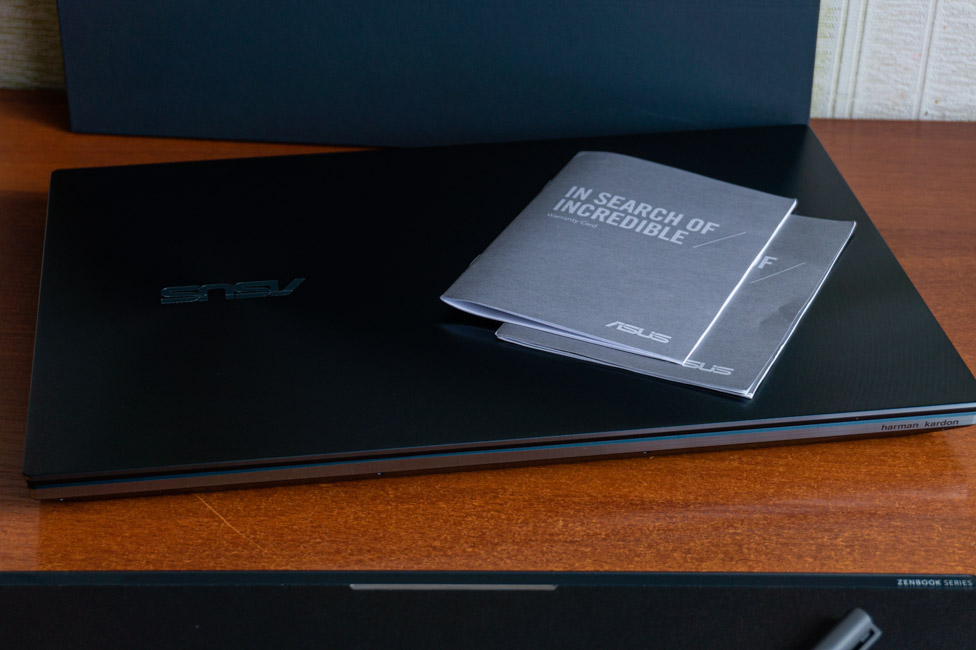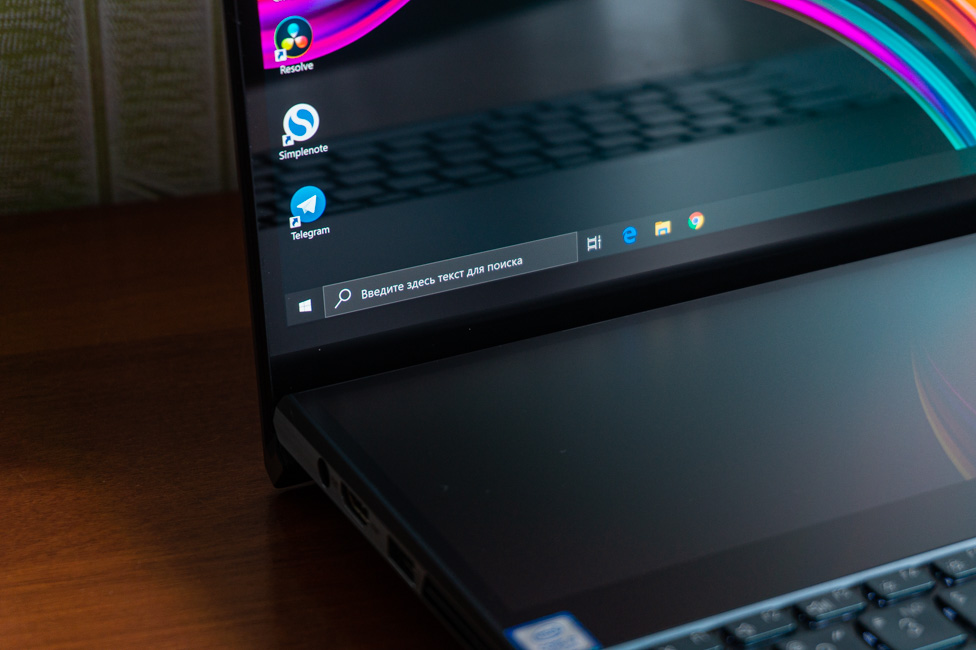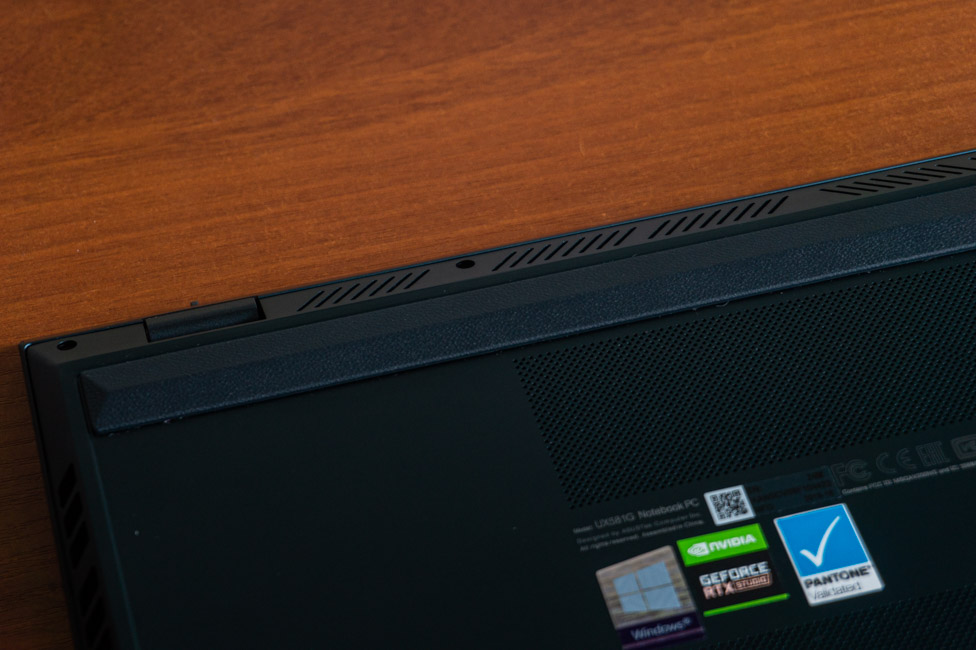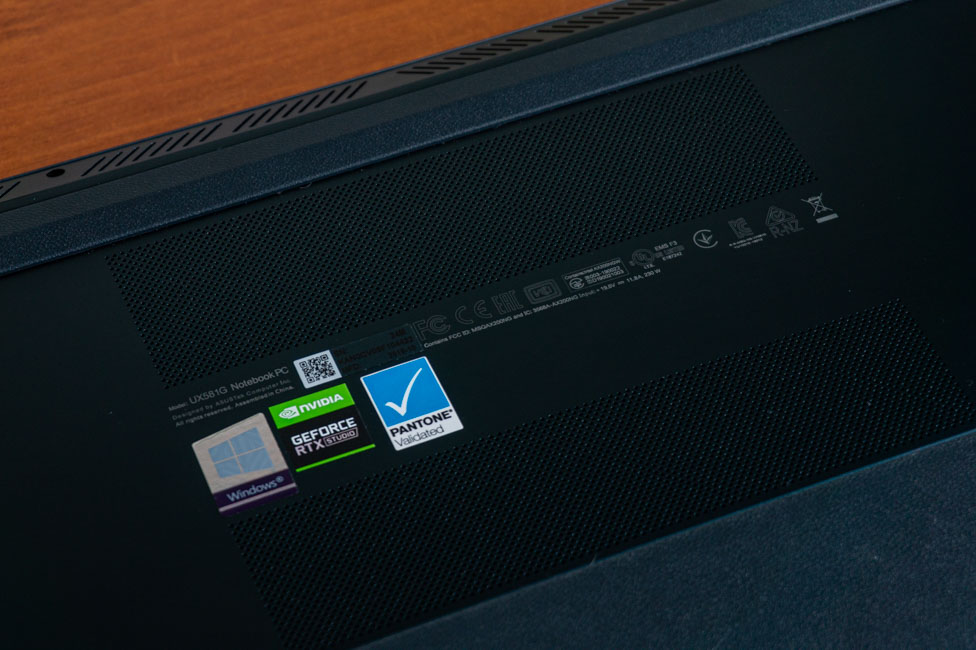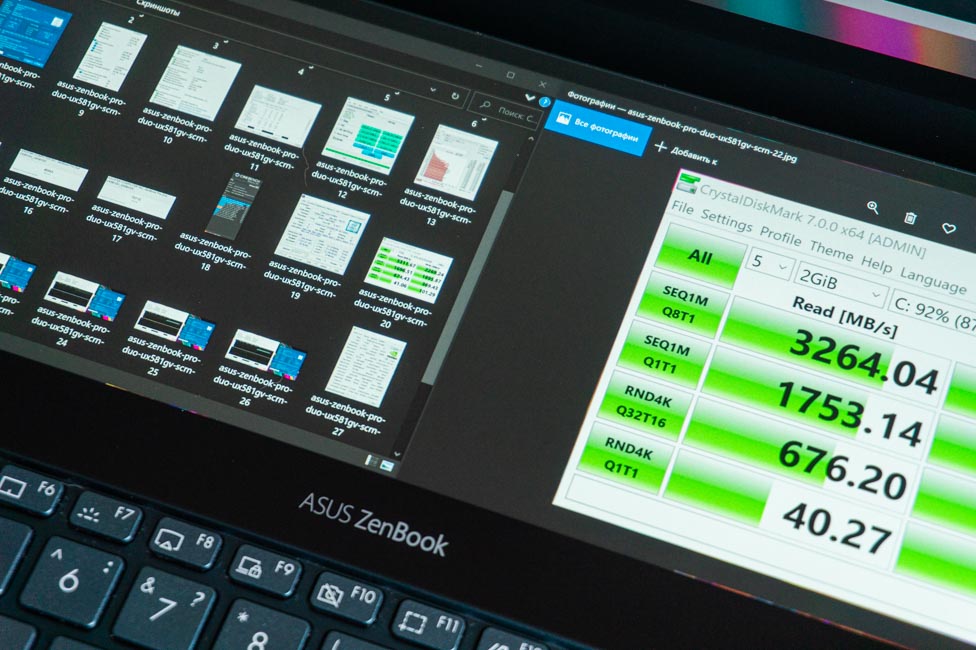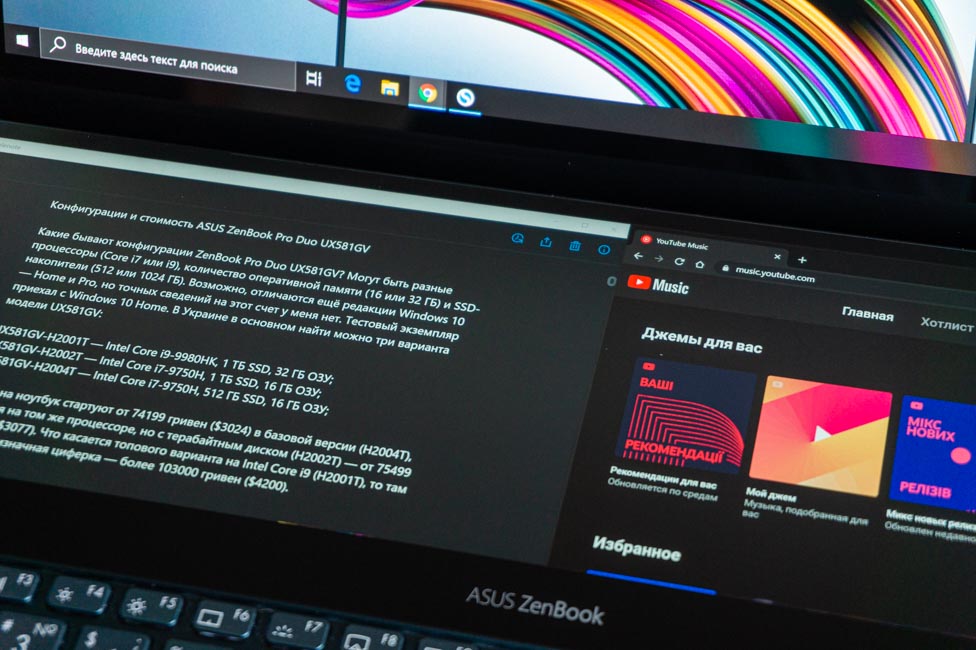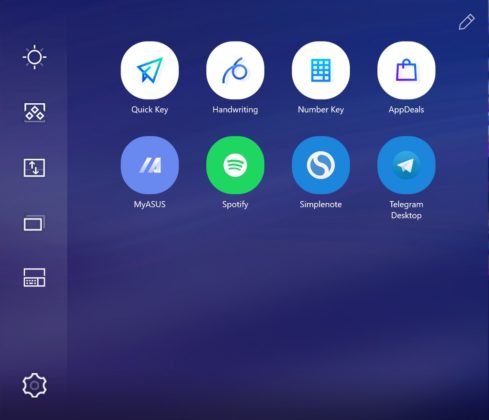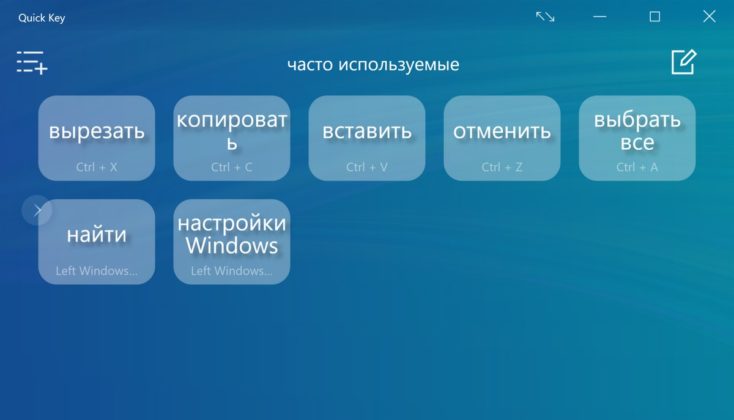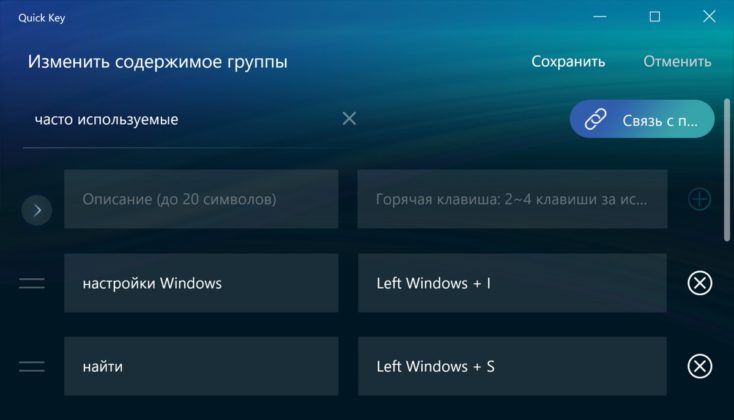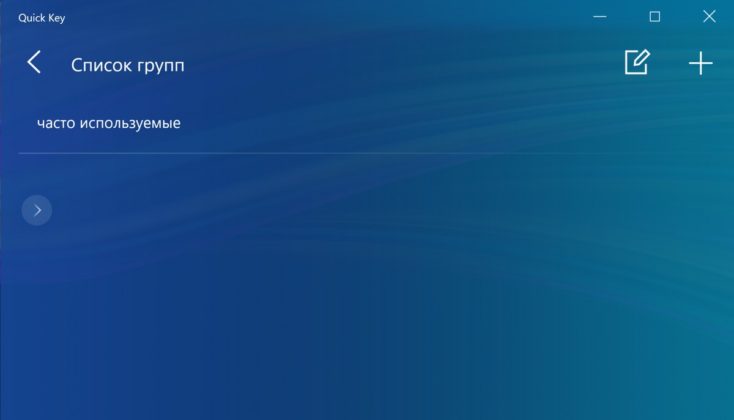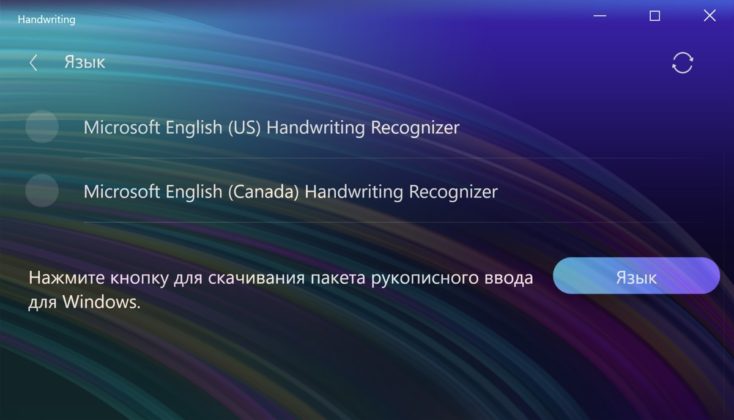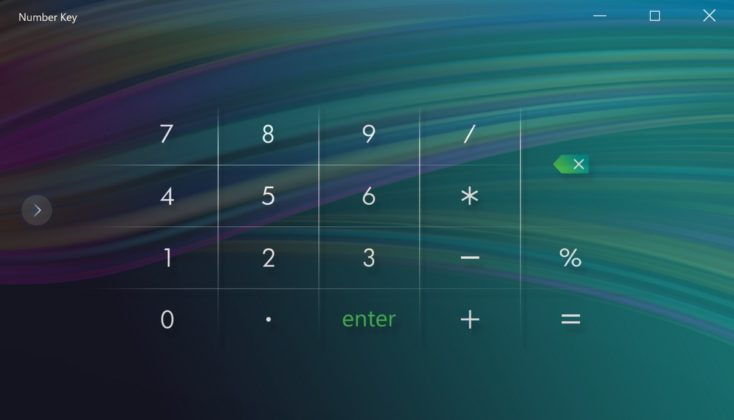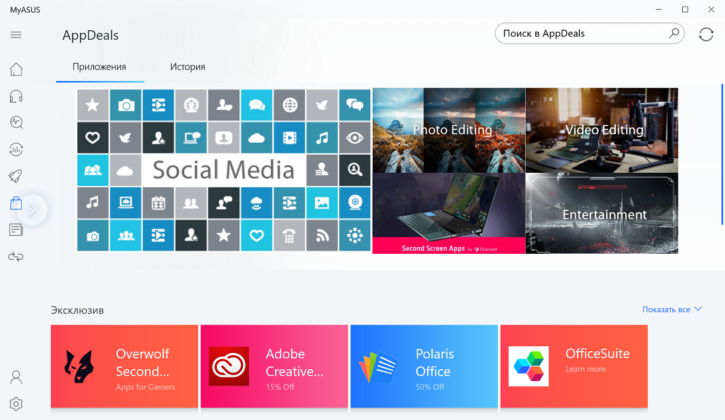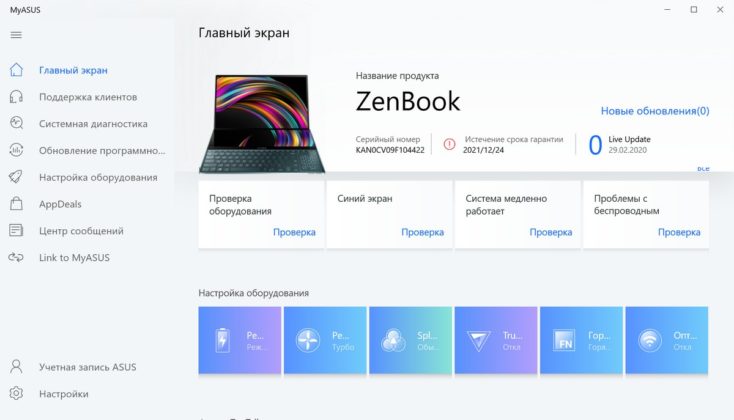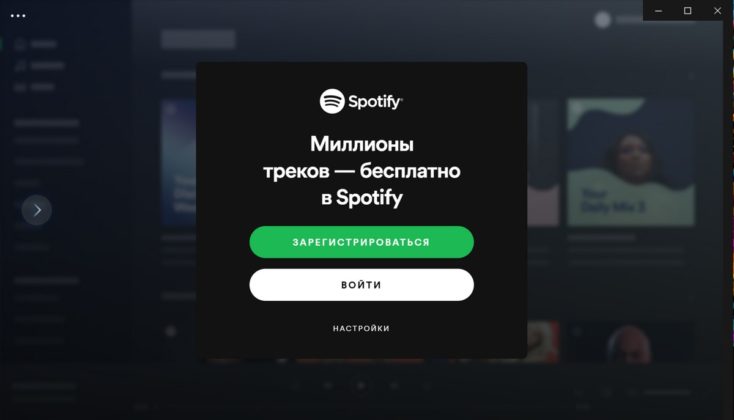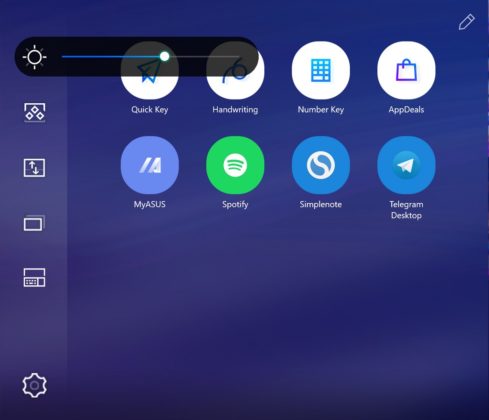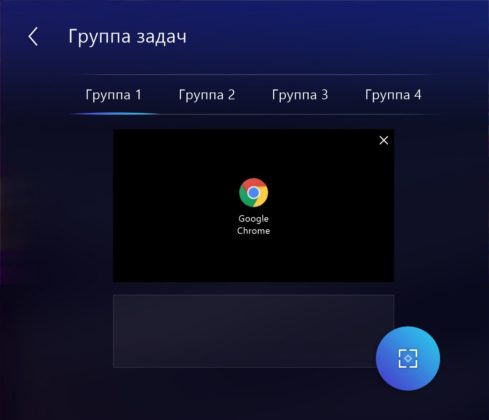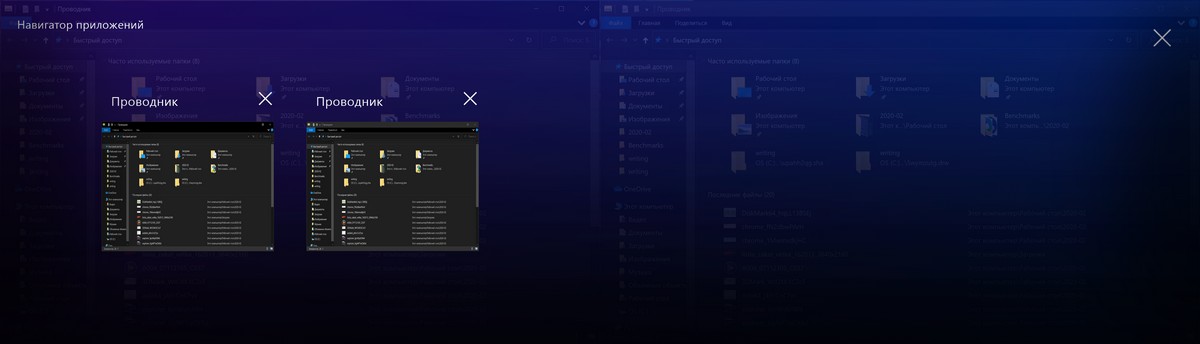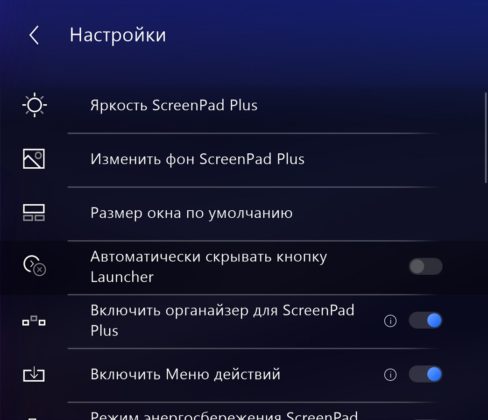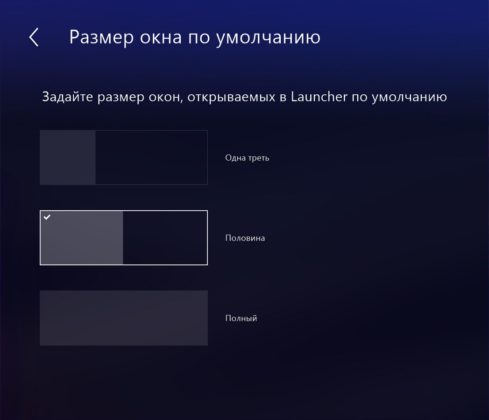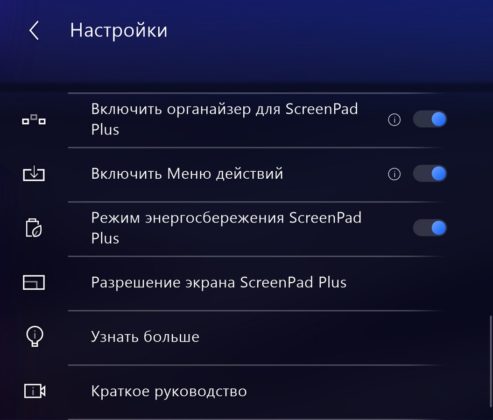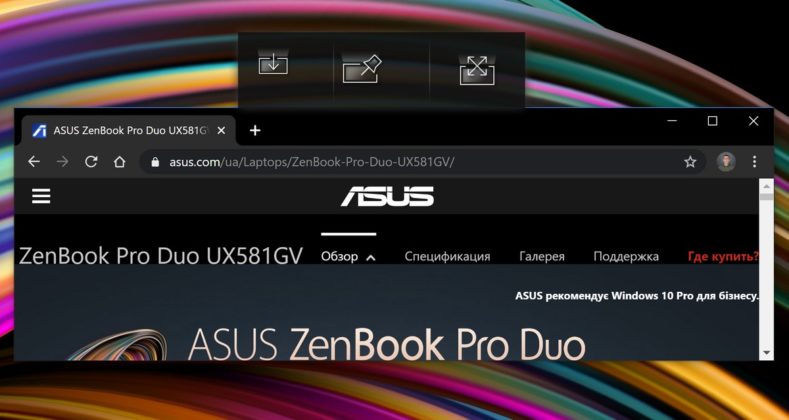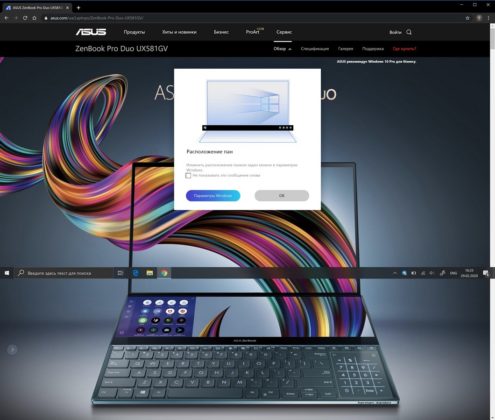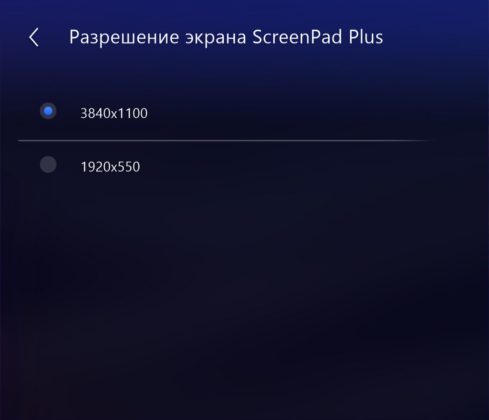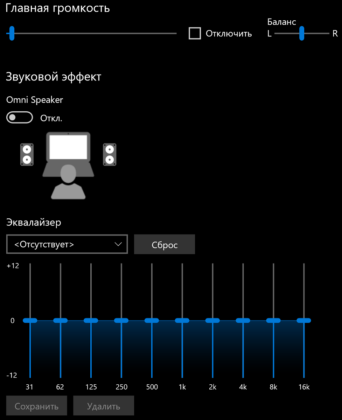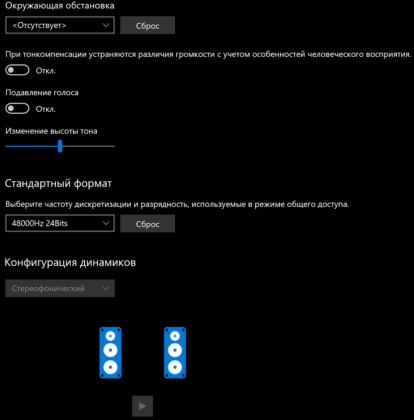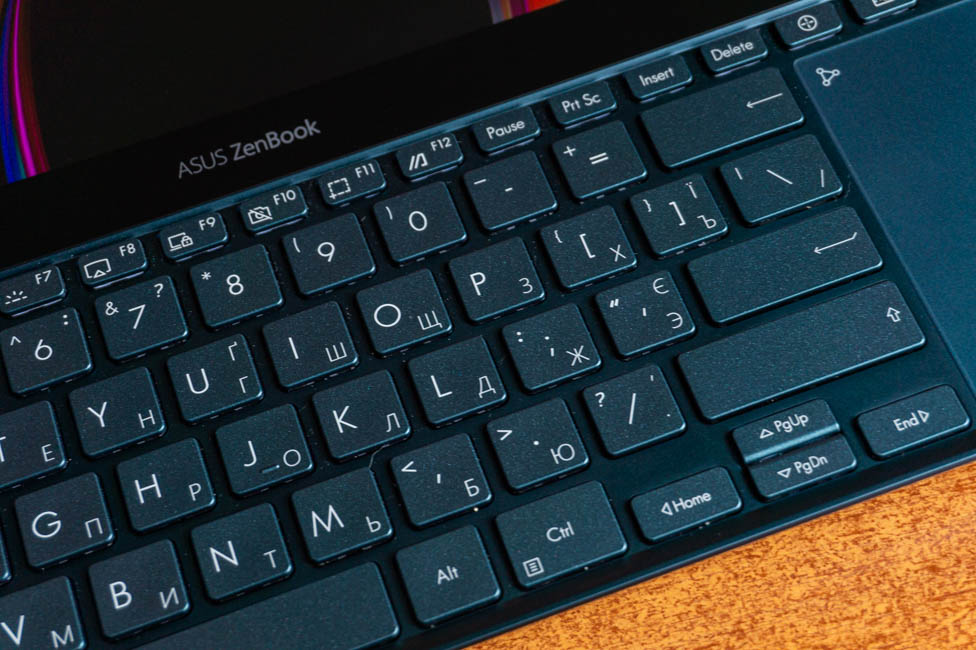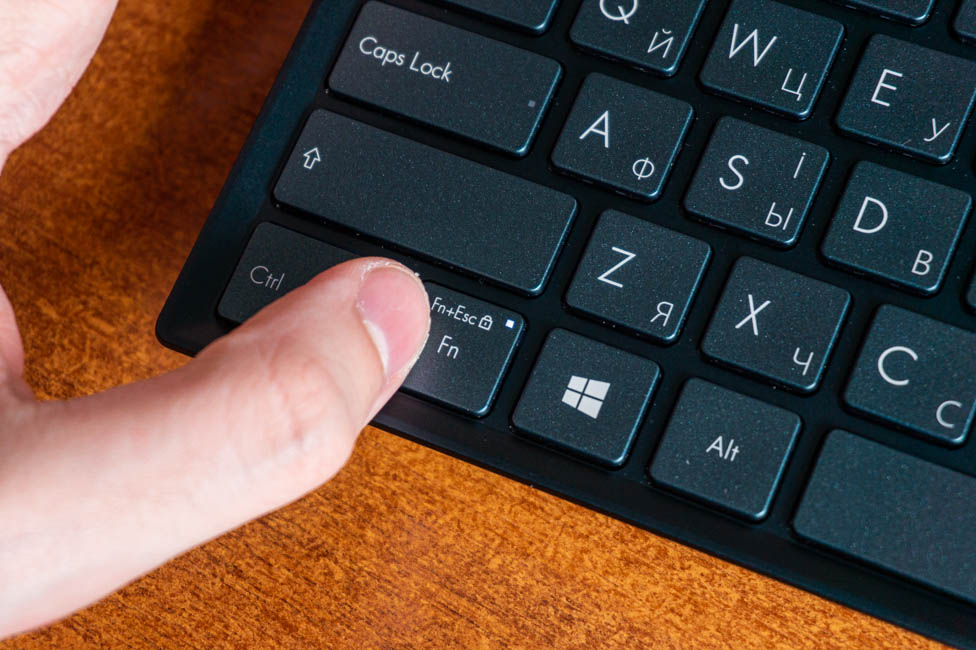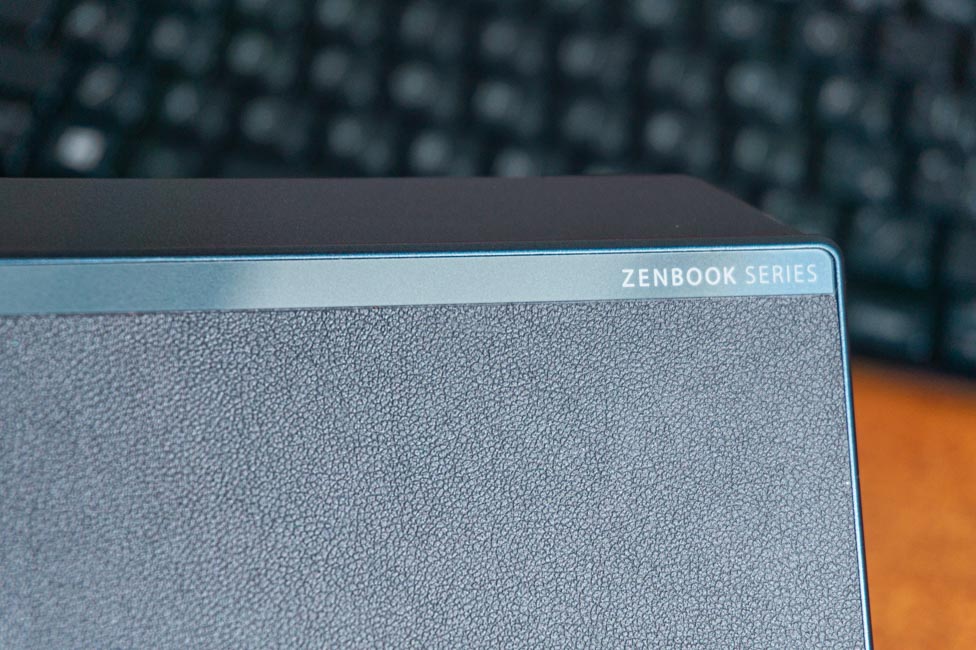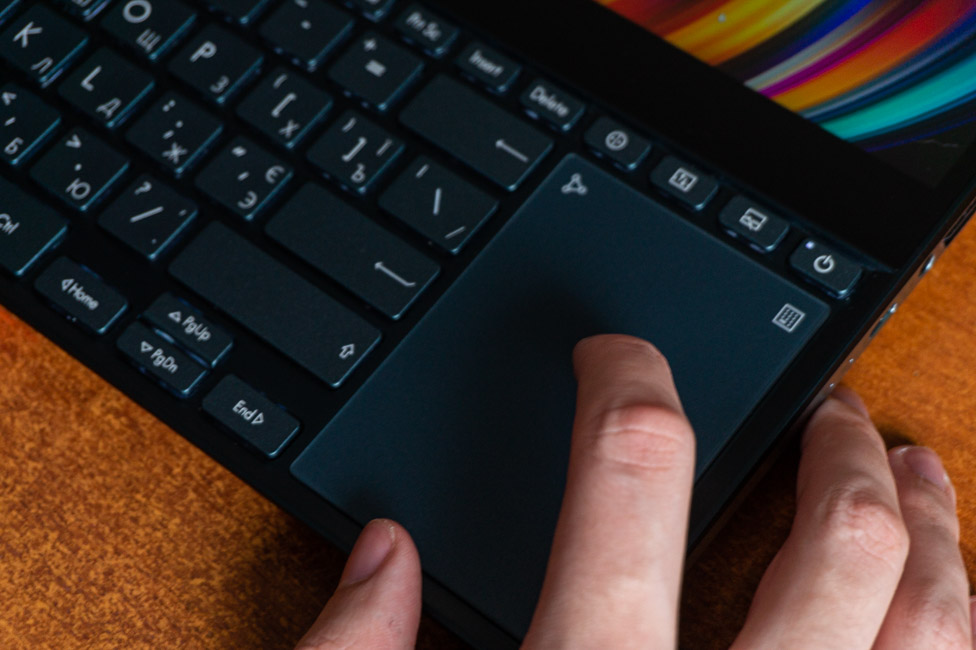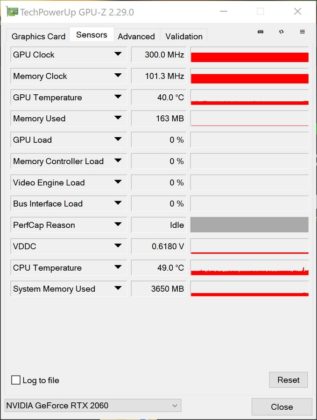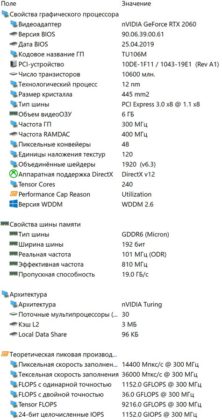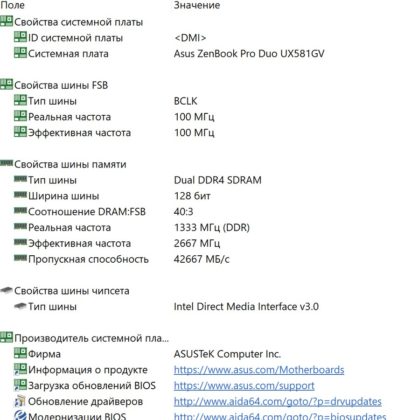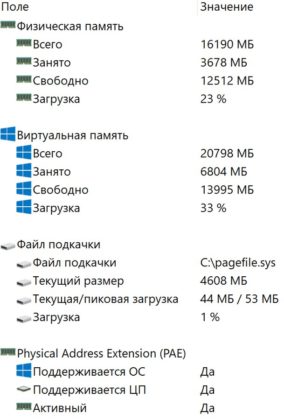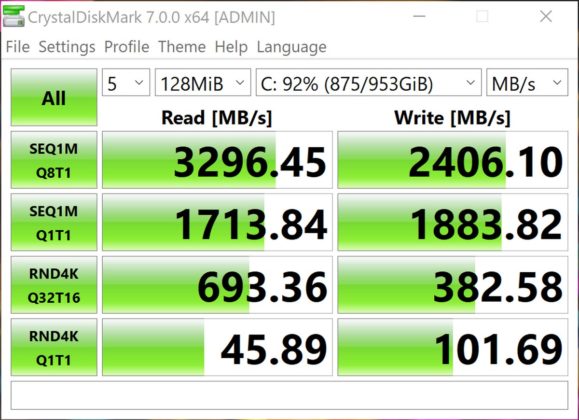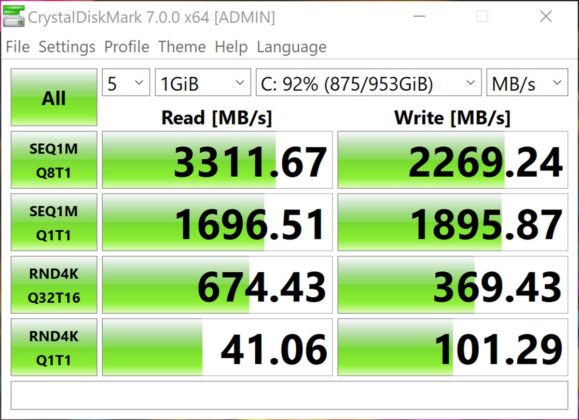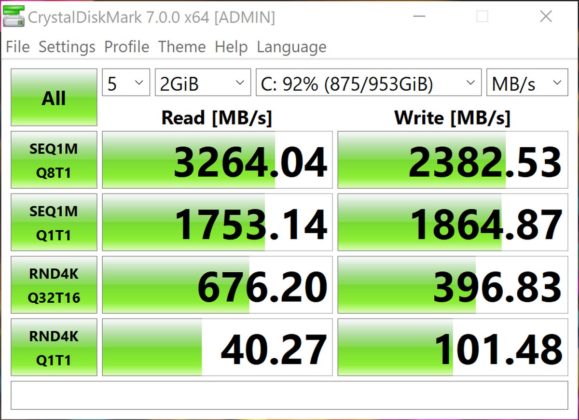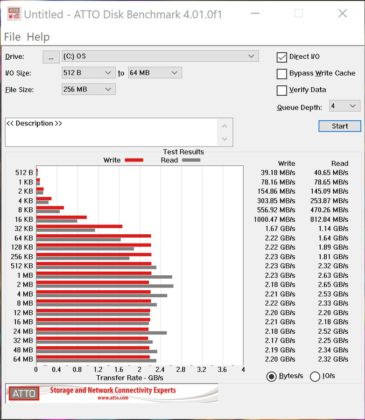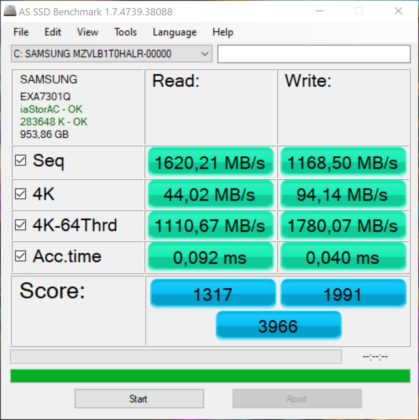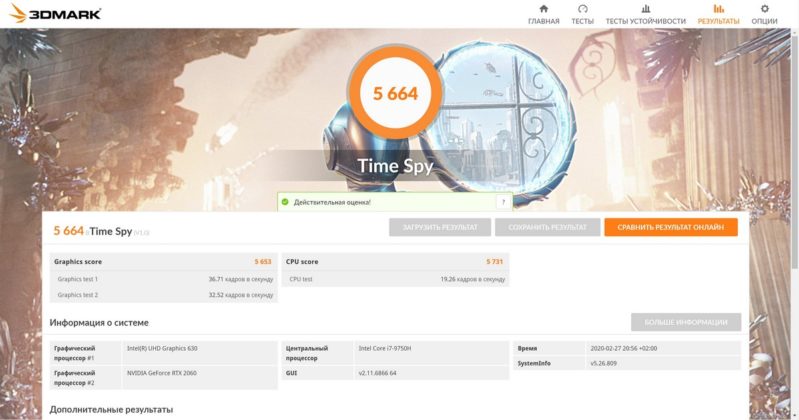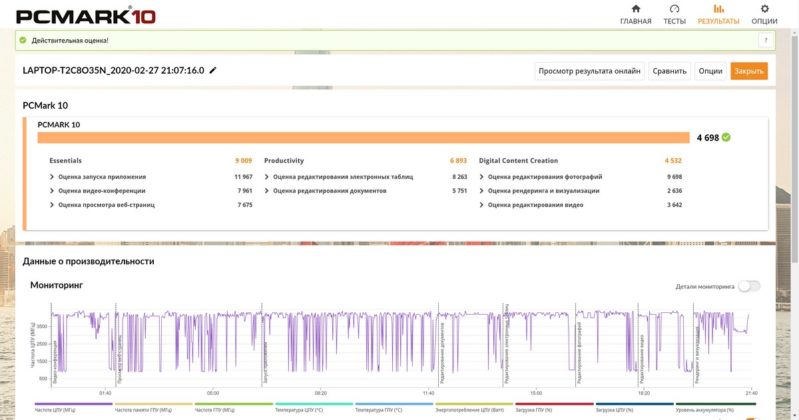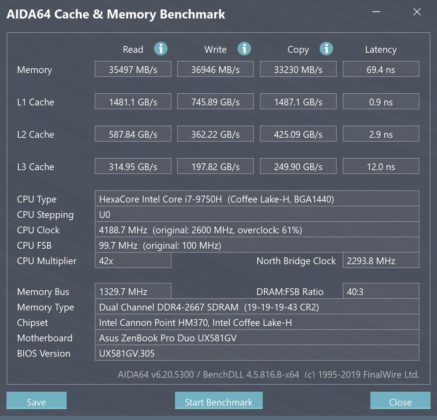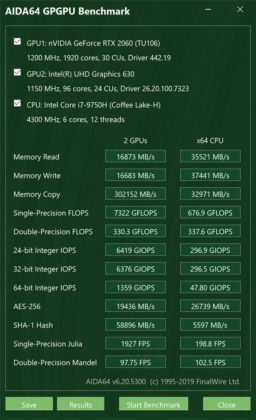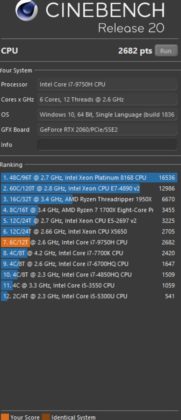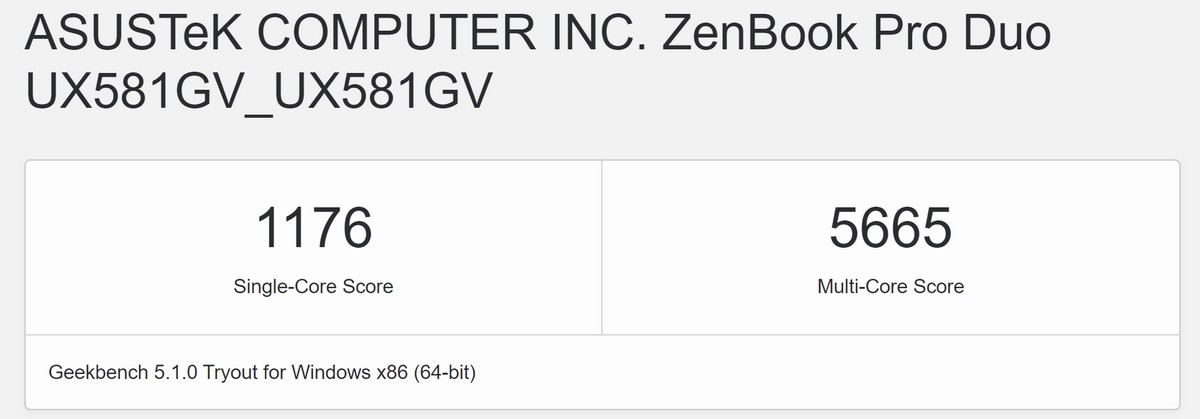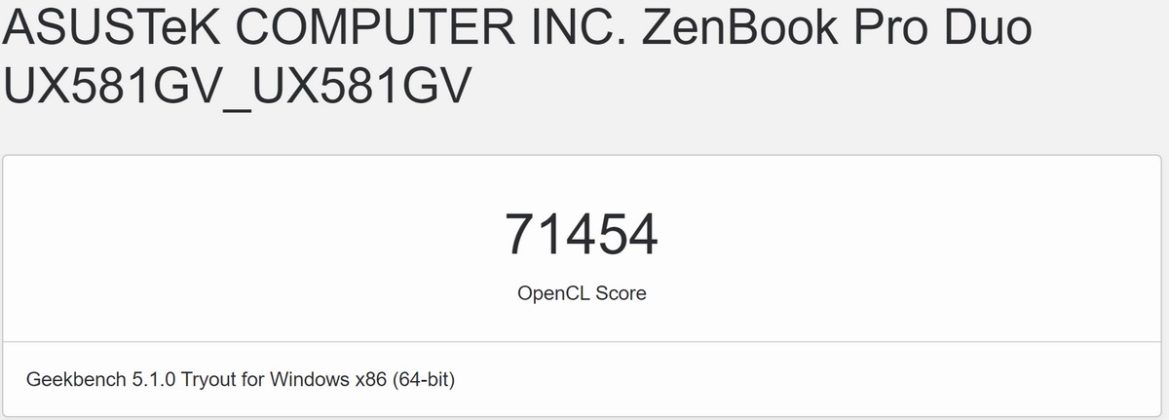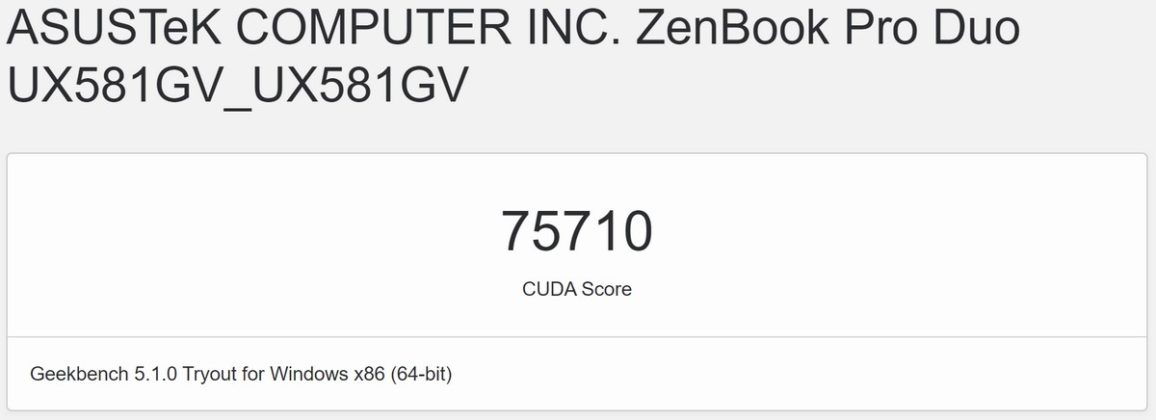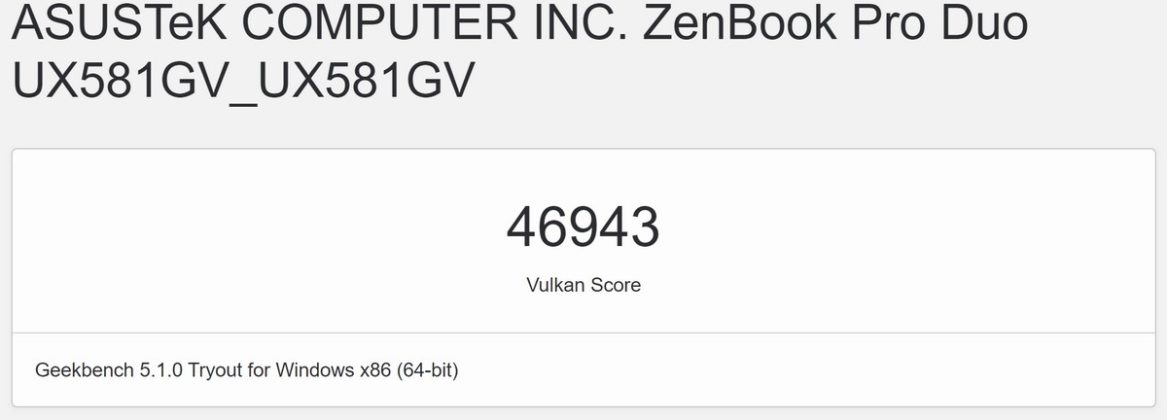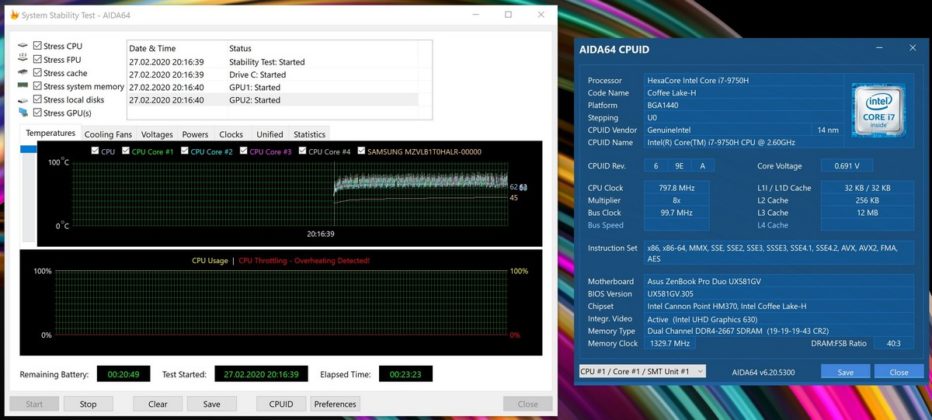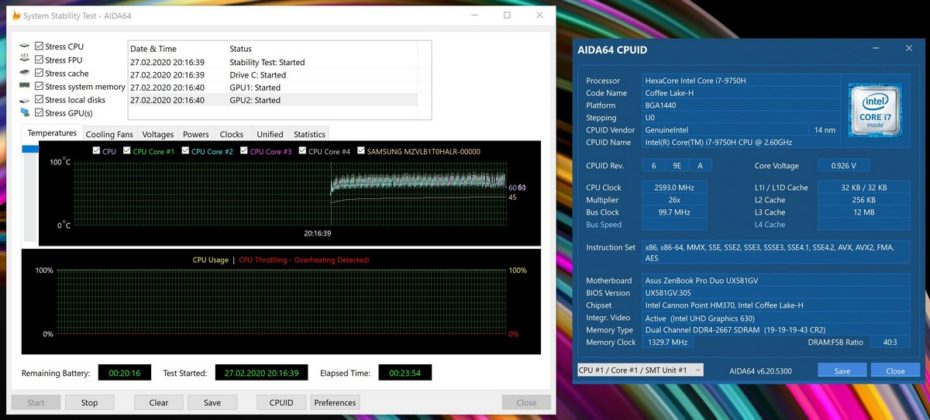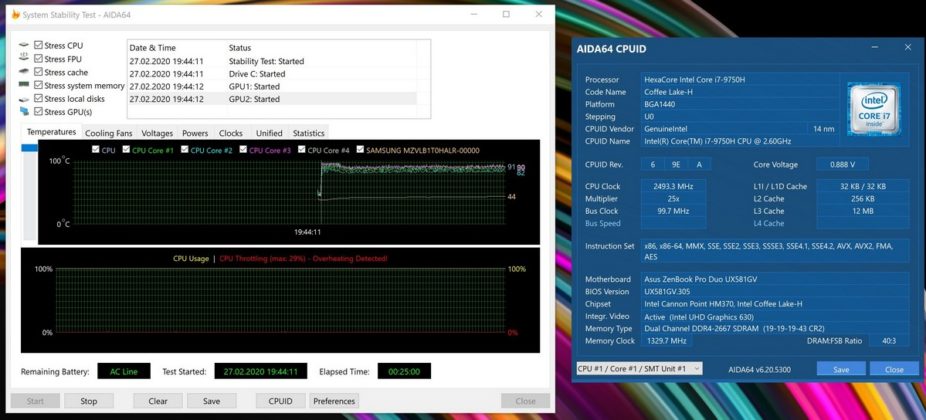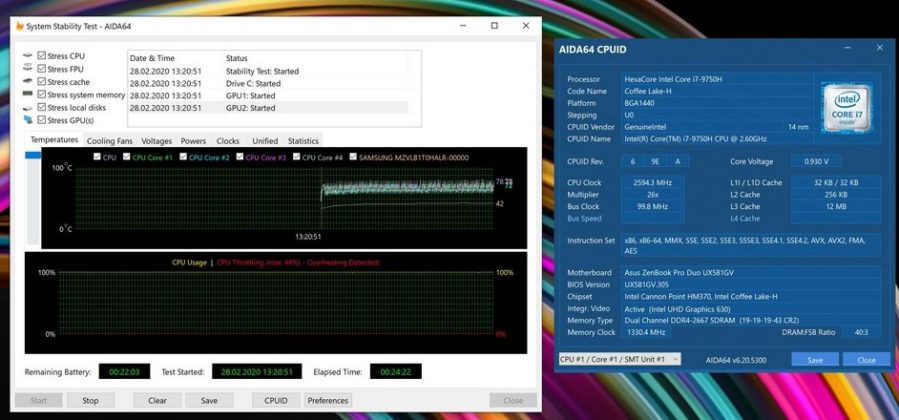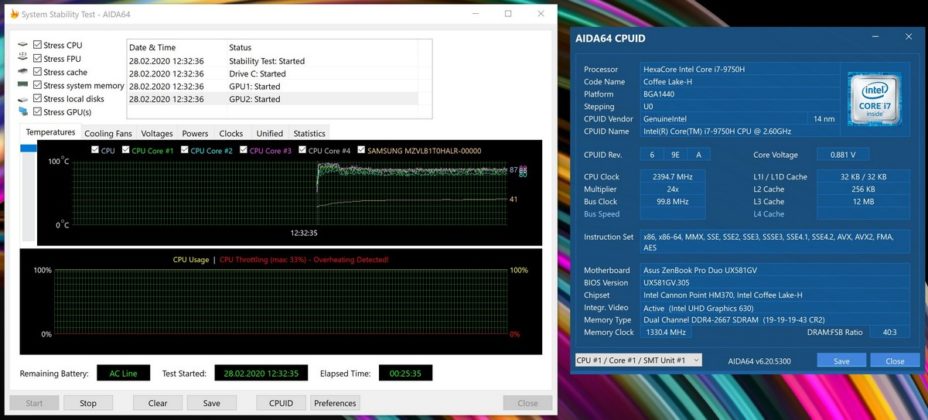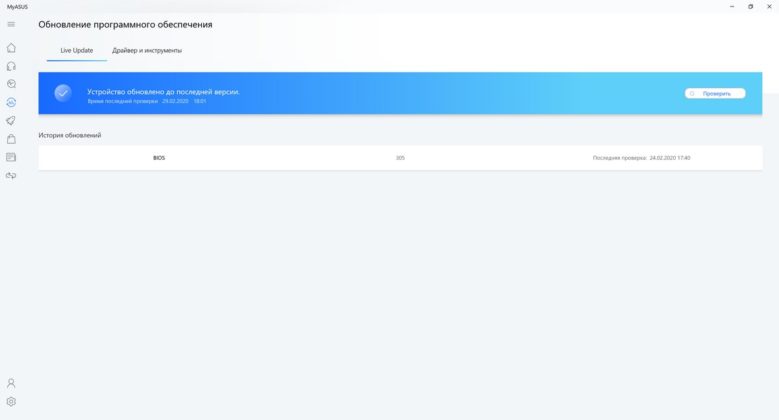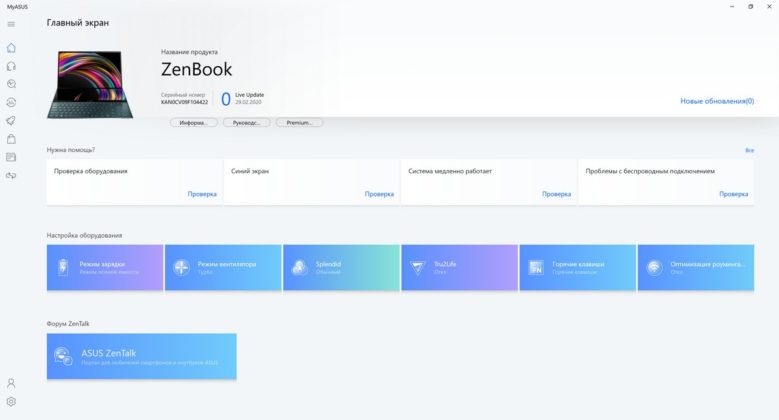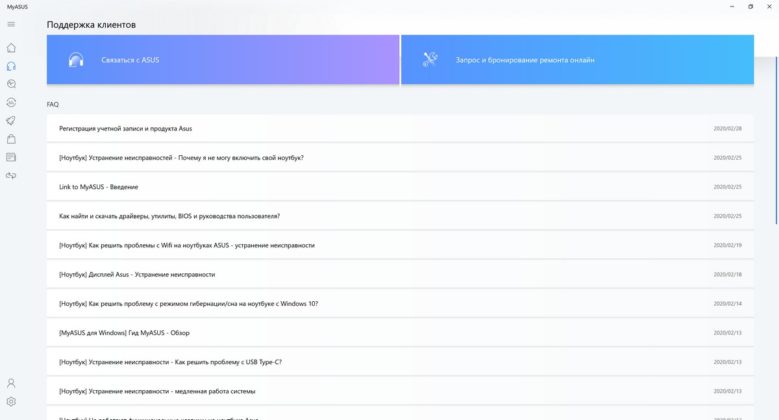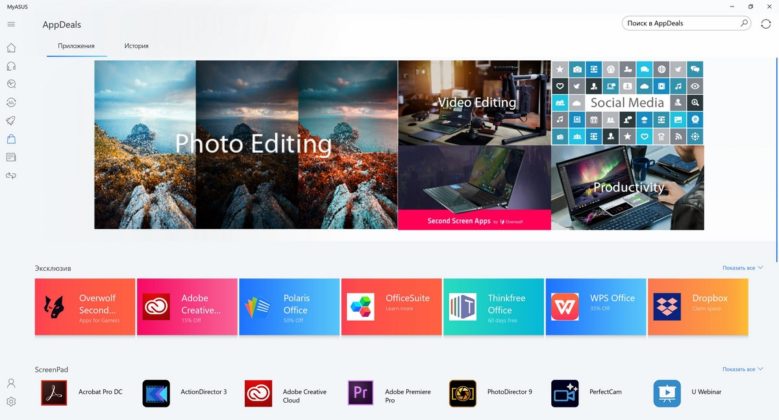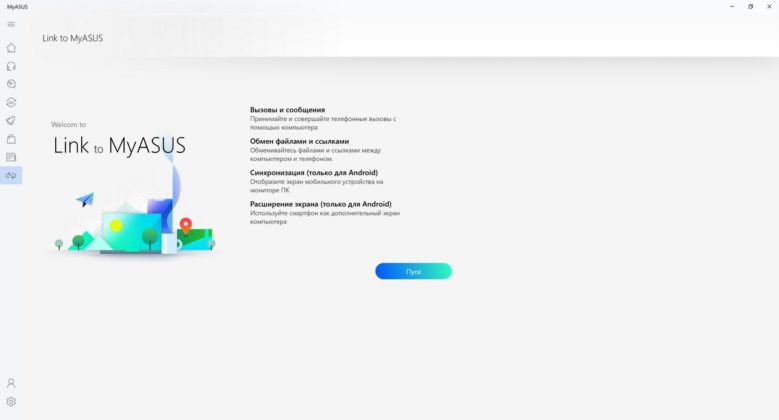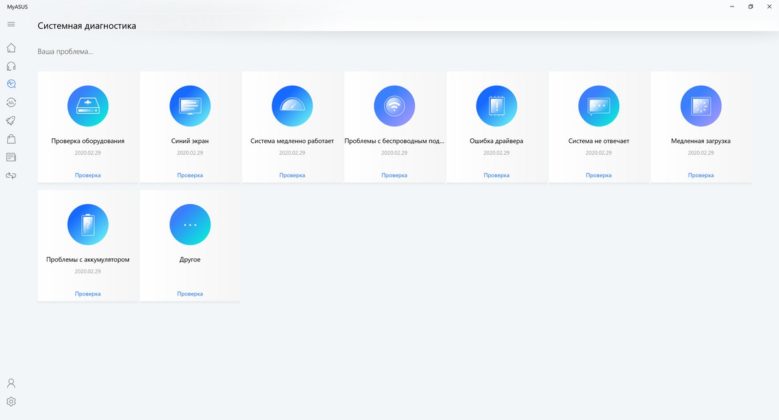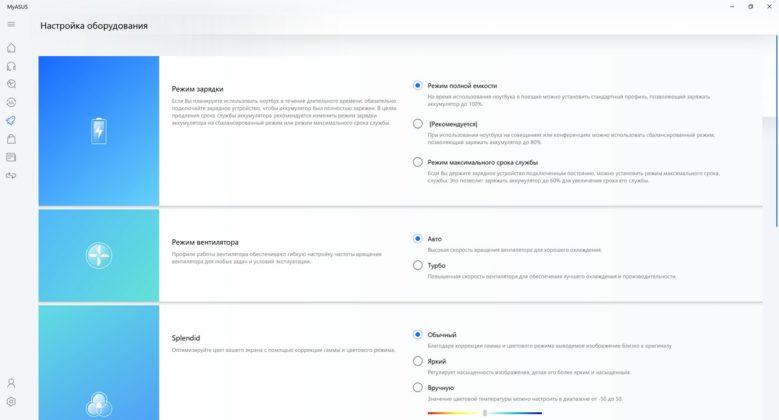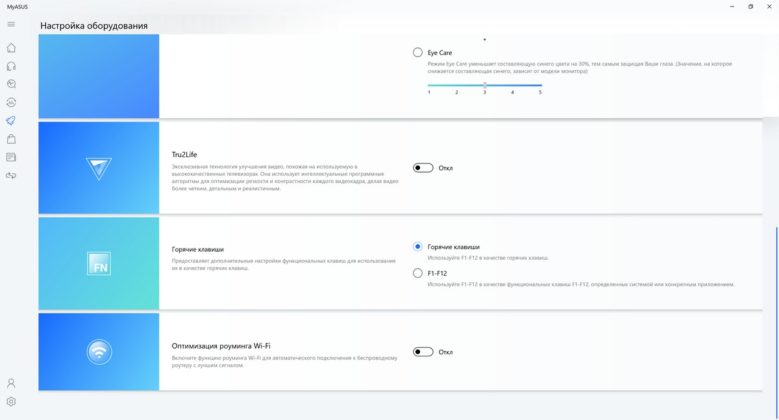Idag har jag en "framtidens bärbara dator" för att testa - ASUS ZenBook Pro Duo UX581GV. Låt oss ta reda på mer i detalj hur framtiden ser ut ASUS vi förtjänade det

ZenBook Pro Duo filosofi
Varje år försöker många tillverkare av bärbara datorer, som har ledande positioner på marknaden, att överraska konsumenterna med nya tillvägagångssätt. Ibland för konceptuellt, ibland väldigt djärvt, och ibland växer de tidiga försöken till något mer. Både i bokstavlig och bildlig mening av denna fras.
Företagets idé ASUS med tillägget av en andra skärm i den bärbara datorn utvecklas systematiskt. Vi kan till och med minnas exakt hur. Till en början kunde pekplattan fungera som ett digitalt block, och en sådan lösning kallades NumberPad. Efter - växte till en mycket mer funktionell ScreenPad: en fullfjädrad andra skärm, men inom pekplattan. Och här framför mig står en bärbar dator med en ScreenPad Plus – en andra 14-tums IPS-pekskärm med UHD-upplösning, som upptar hälften av det övre höljet.
Specifikationer ASUS ZenBook Pro Duo UX581GV-H2002T
| Typ | anteckningsbok |
| Operativ system | Windows 10 Hem |
| Diagonal, tum | 15,6 + 14 |
| Typ av täckning | Blank + anti-bländning |
| upplösning | 3840 × 2160 + 3840 × 1100 |
| Matris typ | OLED + IPS |
| Sensorisk | + |
| Skärmens uppdateringshastighet, Hz | 60 |
| Processor | Intel Core i7-9750H |
| Frekvens, GHz | 2,6 - 4,5 |
| Antalet processorkärnor | 6 kärnor, 12 trådar |
| Chipset | Intel |
| RAM, GB | 16 |
| Den maximala mängden RAM, GB | 32 |
| Minnestyp | DDR4 |
| Minnesfrekvens | 2666 MHz |
| SSD, GB | 1024 |
| Hårddisk, GB | - |
| Grafikadapter, minneskapacitet | Diskret NVIDIA GeForce RTX 2060, 6 GB, GDDR6 + integrerad Intel UHD Graphics 630 |
| Externa portar | HDMI 2.0, 2×USB 3.1 2Gen Type-A, 1×USB Type-C (Thunderbolt 3), 3,5 mm kombinerat ljudjack |
| Kortläsare | - |
| Webbkamera | HD |
| Tangentbords bakgrundsbelysning | + |
| Fingeravtrycksläsare | - |
| Wi-Fi | 6 (802.11 a/b/g/n/ac/ax) |
| bluetooth | 5.0 |
| Vikt (kg | 2,5 |
| Storlek, mm | 359 × 246 × 24 |
| Kroppsmaterial | Aluminium |
| Kroppsfärg | Himmelsblå |
| Batteri, Wh | 71 |
Konfigurationer och kostnad ASUS ZenBook Pro Duo UX581GV
Vilka är konfigurationerna för ZenBook Pro Duo UX581GV? Det kan finnas olika processorer (Core i7 eller i9), mängden RAM (16 eller 32 GB) och SSD-enheter (512 eller 1024 GB). Det är möjligt att utgåvor av Windows 10 - Home och Pro - skiljer sig åt, men jag har inte exakta uppgifter om detta. Testinstansen kom med Windows 10 Home, om något. I Ukraina kan du främst hitta tre varianter av UX581GV-modellen:
- UX581GV-H2001T — Intel Core i9-9980HK, 1 TB SSD, 32 GB RAM;
- UX581GV-H2002T — Intel Core i7-9750H, 1 TB SSD, 16 GB RAM;
- UX581GV-H2004T — Intel Core i7-9750H, 512 GB SSD, 16 GB RAM;
Priserna för bärbara datorer börjar från 74199 hryvnia ($ 3024) i grundversionen (H2004T), äldre på samma processor, men med en terabyte disk (H2002T) - från 75499 hryvnia ($ 3077) - som vi har på testet. När det gäller toppversionen på Intel Core i9 (H2001T) finns det redan ett sexsiffrigt nummer - mer 103000 hryvnia ($ 4200).
Förpackningsinnehåll
Den bärbara datorn kommer i en relativt stor kartong, som innehåller två mindre lådor. Vad som inte är förvånande, de är gjorda med en ansökan om någon form av premium, och är ganska behagliga att ta på. Det är lätt att gissa vad och var det är, den ena innehåller en bärbar dator och den andra innehåller en laddare. Den senare är ganska stor, med en effekt på 230 W, med en separat strömkabel och en proprietär kontakt.
Med ASUS ZenBook Pro Duo UX581GV, hjälten i dagens recension, i samma låda hittar användaren dokumentation, en märkespenna ASUS Penna och separat stativ för handleden. Jag tror att det kommer att gå att berätta mer om pennan i ett separat avsnitt, och om stativet – i avsnittet om tangentbordet. Generellt sett är det trevligt att du med enheten även får ytterligare tillbehör som ökar användarkomforten. Eller inte? Det får vi snart veta.
Design, material och montering
I allmänhet ASUS ZenBook Pro Duo UX581GV ser ut som en typisk representant för ZenBook-linjen. En beprövad klassiker.
I den här enheten flyttade tillverkaren bort från gyllene accenter och ersatte dem med silver. Personligen gillar jag det här draget ännu lite mer. Kroppen är tillverkad i huvudsak av aluminium, med sällsynta undantag. Det finns flera plastinsatser. Det kan bara finnas en färg - himmelsblå, som tillverkaren kallar det.
Kanterna och ändarna är något vassa, fasade, med spegelpolering. Detta gör enheten som helhet en del dyrare och den ser mer solid ut. Men det mest intressanta är förstås inuti.

Ramarna runt huvudskärmen är inte särskilt breda, om du inte tar hänsyn till indragningen från botten. Tilläggsskärmen, som är placerad på topphöljet, har även tunna marginaler ovanpå och på sidorna. Men botten är redan tjockare, men jag kan naturligtvis inte kalla det en nackdel.
När det gäller måtten, här är förstås ZenBook Pro Duo UX581GV väldigt annorlunda än vad vi är vana vid under de långa åren av seriens existens. Måtten på väskan är som följer: 359 × 246 × 24 mm, vikt - 2,5 kg. Och den mest kritiska bland dem är tjocklek och massa. Naturligtvis, om du vill kan du ta den med dig, men håller med om att den inte kommer att vara lika bekväm som vilken ZenBook 14 eller 15 som helst. Klassen på enheten är dock lite annorlunda här. Du kan öppna den bärbara datorn med en hand utan problem.
Jag har inga kommentarer alls om samlingen, den är utmärkt. Skärmskyddet är mycket starkt, böjer sig inte. ErgoLift-gångjärn är här, och ju större öppningsvinkel locket har, desto högre kommer den nedre delen av höljet att höjas över ytan. Kroppen är smutsig, spår finns kvar på locket, men de är inte särskilt svåra att torka av. Vad du än säger om skärmarna är det inte så lätt att få dem till ett rent skick.
Sammansättning av element
Omslaget är gjort i den vanliga stilen i ZenBook-serien med koncentriska cirklar och en spegellogotyp ASUS. Men nu har de flyttat från centrum till höger sida.
Den nedre delen är avfasad runt omkretsen, i mitten finns två perforerade ventilationsytor samt serviceinformation och klistermärken. Ovanför dem finns en lång, bred remsa som är inbäddad under huden och lyfter kroppen något över ytan. Nedan är samma remsa, men redan bred, som tillsammans med den övre ger utmärkt stabilitet för den bärbara datorn på ytan. Det finns andra slitsar på avfasningarna, plus Torx-skruvarna som fäster locket.
På den högra änden finns två LED-indikatorer för driftläge och strömanslutning, en Thunderbolt 3-port, ett kombinerat 3,5 mm ljuduttag, ett brett urtag för kylsystemet och en USB 3.1 Gen 2 Type-A-port. Till vänster finns strömkontakten, HDMI 2.0, den andra USB 3.1 Gen 2 Type-A och samma utskärning CO.
Vid hamnar - allt. Låt oss börja med att det inte finns många av dem här, som ni förstår. Med en så stor kropp verkar det vara ett lite konstigt beslut, jag tror att en annan Type-A skulle kunna lysa upp det lite. Men det som förmodligen är det mest kritiska är bristen på en kortläsare och jag förstår inte varför. Att placera enheten innebär att man arbetar med både video och foton, men minneskortet kan inte anslutas direkt till den utan adaptrar. Även i vissa ultrabooks hittas en plats, men här hittades den inte, och detta är inte särskilt bra enligt mig.
Det finns flera mikrofoner på framsidan av bildskärmslocket och en tunn indikatorremsa i mitten av huvuddelen. Den kan signalera röstassistentens funktion, ändra färg när du byter fläktlägen och lysa upp under laddning. I hörnet till höger finns inskriptionen harman / kardon. På baksidan finns gångjärn och ventilationshål på avfasningarna.
Ovanför huvuddisplayen på toppen finns en webbkamera och en andra infraröd kamera, under den - ingenting. Det övre höljet kan villkorligt delas upp i två delar - den andra displayen och tangentbordsenheten. Under ScreenPad Plus finns en inskription ASUS ZenBook. Till höger om tangentbordet finns pekplattan.
Skärmar ASUS ZenBook Pro Duo UX581GV
Låt oss gå vidare till huvudfunktionen ASUS ZenBook Pro Duo UX581GV – dess skärmar. Låt oss börja med den huvudsakliga: det är en 15,6-tumsskärm, med en matris gjord av OLED-teknik, UHD-upplösning (3840 × 2160 pixlar), bildförhållande 16:9. Den upptar 89% av frontpanelen och bl.a. , det är touch , med en glansig beläggning.

Den andra skärmen - ScreenPad Plus, har en 14" diagonal, IPS-matris, 4K-upplösning (3840 × 1100 pixlar). Dess bildförhållande är 14:4, beläggningen är matt och panelen är också beröringskänslig.

Huvudskärmen sticker ut åtminstone för att den är OLED. Och detta är en stor sällsynthet och, rent ut sagt, nöjet är dyrt. Men som ett resultat har vi en vacker visning i nästan alla avseenden. Ljus, mättad, kontrasterande, med djup svart färg. Tillverkaren lovar 100 % täckning av DCI-P3-färgrymden.
Betraktningsvinklarna är bra (178˚), men som med de flesta smartphones med den här typen av matris kan du se grönrosa avgjutningar i en vinkel, särskilt på ljusa bakgrunder eller föremål.

I allmänhet är detta en vacker skärm, som är trevlig att arbeta och spela på, samt att titta på videor eller filmer. Men det är värt att komma ihåg att PWM på något sätt finns här och därför kommer den bärbara datorn inte att vara lämplig för personer som är känsliga för denna effekt. Dessutom måste jag göra en varning om att skärmen kan "brännas ut" efter lång tids användning. I ASUS vissa ansträngningar har gjorts för att minska sannolikheten för effekten, men det kan fortfarande hända. För att undvika detta bör du ändra bakgrunden, placeringen av ikonerna oftare och inte låta skärmen vara påslagen under en längre tid med någon statisk högkontrastbild och hög ljusstyrka.

Nu om den andra skärmen. Redan genom sådana egenskaper som beläggningen och typen av matris blir det tydligt att bilden på de två displayerna kommer att skilja sig från varandra. Detta kan orsaka vissa olägenheter när man arbetar med färg. Men jag ser faktiskt inget speciellt problem med det. Om den andra skärmen är placerad som en extra skärm, bör den då omfattas av samma krav som huvudskärmen? Jag tror nej.

Naturligtvis är det inte särskilt bekvämt att titta på fotot på den andra skärmen och av uppenbara skäl kommer det att förvränga bilden något. Anledningen till detta är samma matta beläggning, plus skillnaden mellan OLED och IPS, plus en helt annan lutningsvinkel. Mörka toner bleknar något, ljusstyrkan justeras separat och den är inte lika hög som huvudskärmen.
Varför behöver du ScreenPad Plus?
Detta är ett separat ämne och det finns faktiskt många möjliga användningsområden. Tillverkaren erbjuder flera användningsfall av en extra skärm för vissa kreativa (och inte så) yrken (och inte bara): fotograf, programmerare, videoredigerare, musiker, designer och till och med en streamer. Huvudidén är att placera ytterligare verktyg, fönster och program på denna skärm, och på så sätt frigöra utrymme på huvudarbetsskärmen.
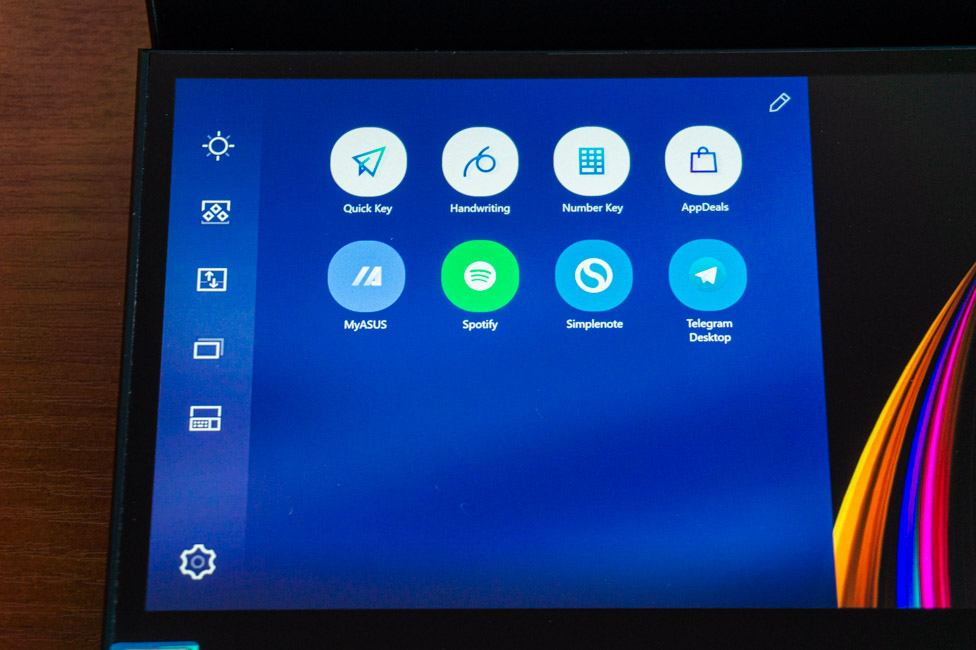
Hur hjälpte den här skärmen mig? Jag är inte på något sätt en professionell användare av specialiserad programvara för video, grafik eller ljud. För det mesta har jag att göra med bilder. I Photoshop är det möjligt att ta med några paneler med verktyg till den andra skärmen, men allt visade sig vara mycket lättare för mig - jag öppnade filhanteraren där och förhandsgranskade bilderna. Ja, jag kan titta på till exempel en skärmdump i full längd, se till att det är precis den jag behöver och ta den från utforskaren och dra in den i arbetsmiljön.
Jag håller med, formatet är något primitivt, men det hjälpte mig mycket när jag behövde kombinera flera dussin skärmdumpar från en smartphone till 5-7 vanliga bilder. På en 15-tumsskärm skulle jag göra det åtminstone längre, men här är det snabbare och mycket bekvämare. Ett liknande scenario slog rot för mig, inte bara med den grafiska redigeraren, utan också med samma selektiva uppladdning av foton till webbplatsen.
Vad mer... Jag utnyttjade aktivt den andra skärmen när jag samlade in introduktionsinformation om ZenBook Pro Duo UX581GV. På huvudsidan: en webbläsare, på den andra - en textredigerare med snabba anteckningar och någon streamingmusiktjänst, efter typ YouTube Musik.
Men ibland hände det att huvudmjukan måste flyttas ner. Och för detta var det nödvändigt att bara trycka på en knapp ovanför pekplattan. Men nu handlar det inte om det. Jag överförde samma Photoshop dit av en anledning - jag behövde rita med en penna. Och det visade sig vara mycket bekvämare att göra detta på den här andra skärmen.
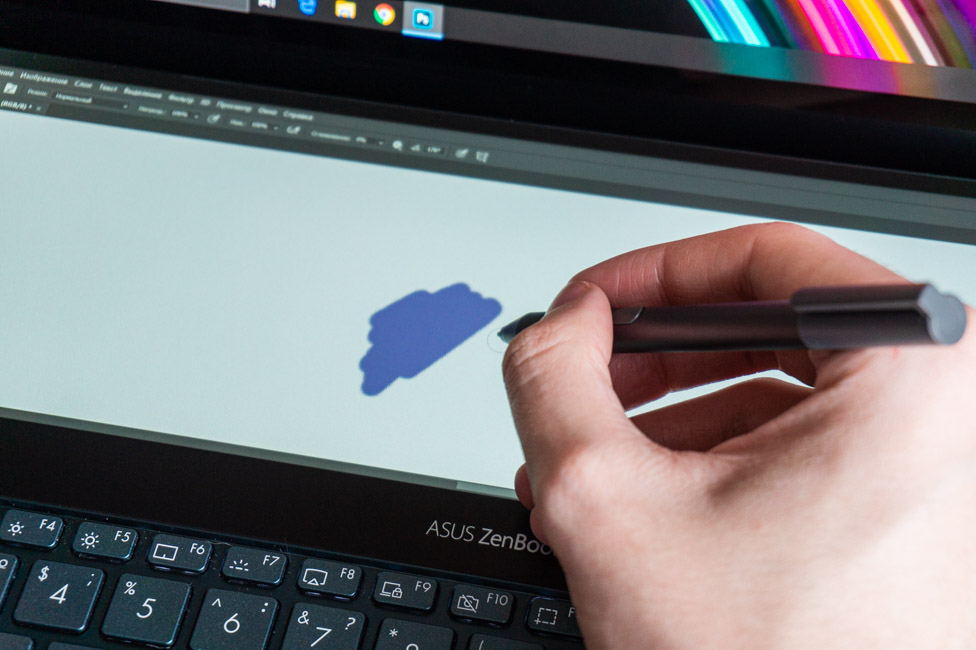
Generellt sett verkar det som att alla kan komma på sina egna scenarier för den andra skärmen. Och som det visade sig är det verkligen bekvämt. ScreenPad Plus snabbar upp och förenklar utan tvekan utförandet av typiska uppgifter.

Funktioner och möjligheter hos ScreenPad Plus
Interaktion med ScreenPad Plus implementeras på högsta nivå – det är inte bara en skärm som du kan flytta en del av fönstren till. Som i fallet med den tidigare kända ScreenPad 2.0, ASUS ZenBook 14 UX434F, Plus-versionen har ett eget användargränssnitt. Till vänster, efter att ha tryckt på knappen med en pil, öppnas en meny där flera verktyg är placerade.

Bland de som är som standard: Snabbnyckel, Handskrift, Nummernyckel, AppDeals, MyASUS och Spotify. Den första innehåller i huvudsak snabbtangenter, och du behöver inte nödvändigtvis trycka på olika kombinationer på tangentbordet, utan bara trycka på önskad knapp i denna applikation. "Snabbtangenter" kan grupperas, läggas till och sorteras i valfri ordning. Med manuell inmatning är allt uppenbart - en panel där du kan skriva med en penna, och den kommer att förvandlas till text. Nästa är ett typiskt digitalt block.
AppDeals är en butik med applikationer som stödjer arbete med ScreenPad Plus. ViASUS – ett proprietärt verktyg med information om enheten och vissa inställningar. Spotify är en applikation av den populära musiktjänsten. Tja, de program som du själv lägger till i menyn kommer att öppnas på ScreenPad Plus.
Till vänster kan du också se flera ikoner med att ändra ljusstyrkan på den andra skärmen, grupper (snabbstart av en förutbestämd uppsättning applikationer), ändra innehållet på skärmar på platser, en applikationsnavigator (de som öppnas på den andra skärmen) , och en knapp för att låsa tangentbordet. Inställningarna ändras: ljusstyrka, bakgrund, fönsterstorlek (tredje, halv, hel). Du kan dölja startknappen. Aktivera eller inaktivera arrangören - minska storleken på applikationer till vissa proportioner. Åtgärdsmeny – när du nyper det aktiva fönstret visas tre snabba åtgärder med det: flytta till ScreenPad Plus, lägg till programmet i menyn och utöka det till båda skärmarna. Slutligen, aktivera energibesparing och ändra ScreenPad-upplösningen.
Nål ASUS Penna och pekinmatning
Komplett penna ASUS Pennan är gjord i form av en vanlig penna. Kroppen är tillverkad av aluminium och grå plast. Det finns en inskription på locket ASUS Samling, den skruvar loss och gömmer ett AAAA-batteri under den. Det finns två knappar på fodralet som simulerar höger och vänster tangent. Tja, eller andra åtgärder beroende på den aktiva programvaran.
Enligt egenskaperna deklarerade tillverkningsföretaget följande indikatorer:
- Tryckkraft: från 10 till 300 g
- Trycknivåer: 1024
- Linjäritet: 0,2 mm
- Autonomi: upp till 10 månader
När det gäller upplevelsen av att använda en penna hade jag en - jag pratade om det ovan. Enligt mina känslor är det bekvämast att använda den i kombination med ScreenPad Plus. Eftersom den har en matt beläggning, vilket gör att pennan lättare och behagligare glider över den. Dessutom är den placerad på det vanliga horisontella sättet. Det är inte särskilt bekvämt att utföra sådana operationer med huvudskärmen i hängande position, särskilt under lång tid.

Och några ord om pekskärmens huvudskärm. Överraskande nog verkade han inte överflödig för mig. Jag kommer att säga mer - jag använde kranar på skärmen oftare än pekplattan. Vanligtvis anses en pekskärm vara efterfrågad i lätta ultrabooks som kan vikas ihop till ett surfplattaformat. Men ASUS ZenBook Pro Duo UX581GV är inte alls så. Ett intressant fall...
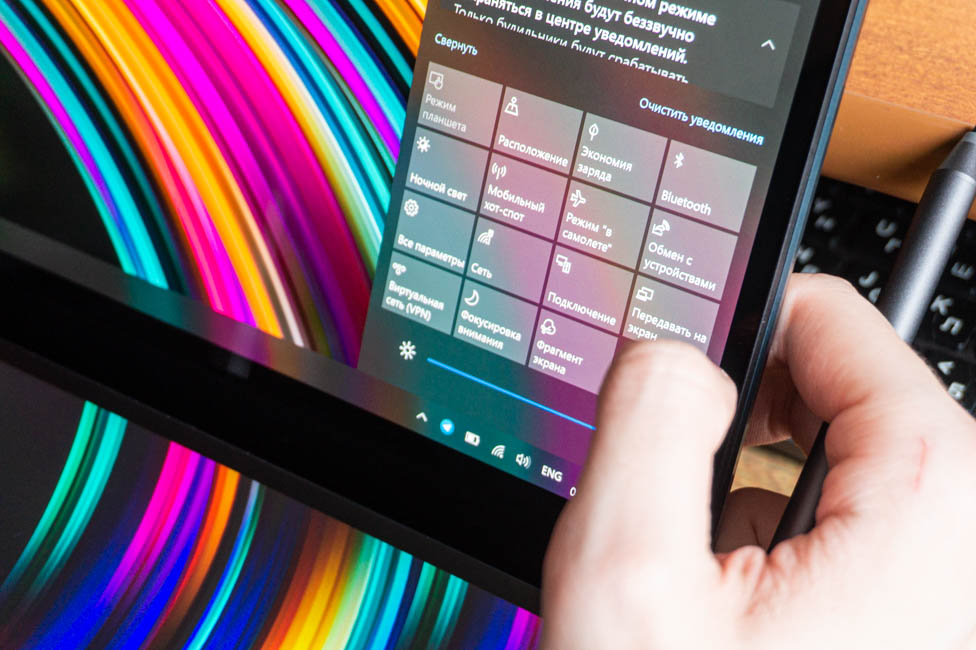
Ljud och trådlösa moduler
Med ljud, förutom ingenjörer ASUS, Harman Kardon-specialister var också involverade. Ett sådant samarbete mellan företag är inget nytt och har pågått i flera år. Detta samarbete resulterar främst i ett positivt resultat för det inbyggda ljudsystemet. Det finns två högtalare, de är placerade på de avfasade ändarna till höger och till vänster.

Volymnivån från högtalarna är ganska bra. För ett litet och ganska tyst rum räcker det. Dessutom är ljudet i allmänhet praktiskt taget inte förvrängt ens vid maximal volymnivå. Det är möjligt att höra en liten fördel med höga frekvenser i vissa kompositioner, men ingenting väser, och ljudet förblir rent, måttligt djupt. Kvaliteten i övrigt är som ni förstår inte dålig här.

Men det är klart att det inte finns mycket bas, och därför kommer antagligen inte fans av rik bas att kunna ge upp extern akustik. Men när det gäller en bärbar dator verkade (eller kändes) det övergripande ljudet väldigt bra för mig. Allt i hörlurarna är helt enkelt inte dåligt, både i trådbunden och trådlös anslutning. Jag har inga klagomål på kvaliteten eller volymen.
Ljudet kan justeras i Realtek Audio Console-verktyget: det finns en tiobands equalizer med ett stort antal förberedda profiler, val av omgivande miljö, tonokompensation, förändring av tonhöjd, röstundertryckning. Den tillgängliga Omni Speaker-effekten är ungefär som rumsligt ljud, men jag personligen uppskattade det inte alls.
Låt oss prata om trådlösa moduler installerade i ASUS ZenBook Pro Duo UX581GV. Det finns Bluetooth 5.0 - inget ovanligt, ganska relevant och naturligt stabilt. Men Wi-Fi-modulen är intressant genom att det är Intel Wi-Fi 6 med stöd för Gig +-teknik. Det vill säga, förutom 802.11 a/b/g/n/ac-protokollen, stöds även den senaste IEEE 802.11ax. Detta innebär ökad prestanda, säkerhet och lägre latens. Det återstår bara att vänta på massan av routrar med Wi-Fi 6 (nåja, eller åtminstone deras certifiering i Ukraina), men ZenBook Pro Duo tillhandahåller redan en reserv för framtiden.
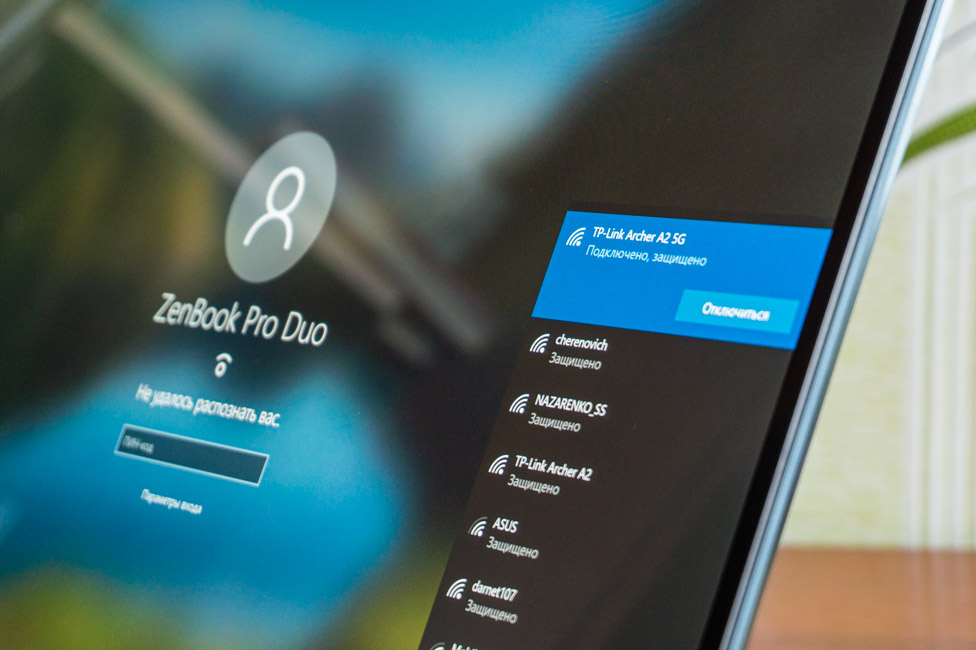
Säkerhetssystem
Den bärbara datorn kommer utan inbyggd fingeravtrycksläsare, vilket å ena sidan inte är särskilt trevligt. Samtidigt får man, när man tittar på hela toppfodralet, intrycket att det helt enkelt inte fanns någonstans att sätta det. Eftersom ena halvan har en skärm, och den andra halvan har ett tangentbord och pekplatta. Kanske skulle det vara värt att ta lite utrymme från den förra... Men det här, när man ser framåt, är inte den vanligaste pekpanelen - det kanske de verkligen inte kunde.
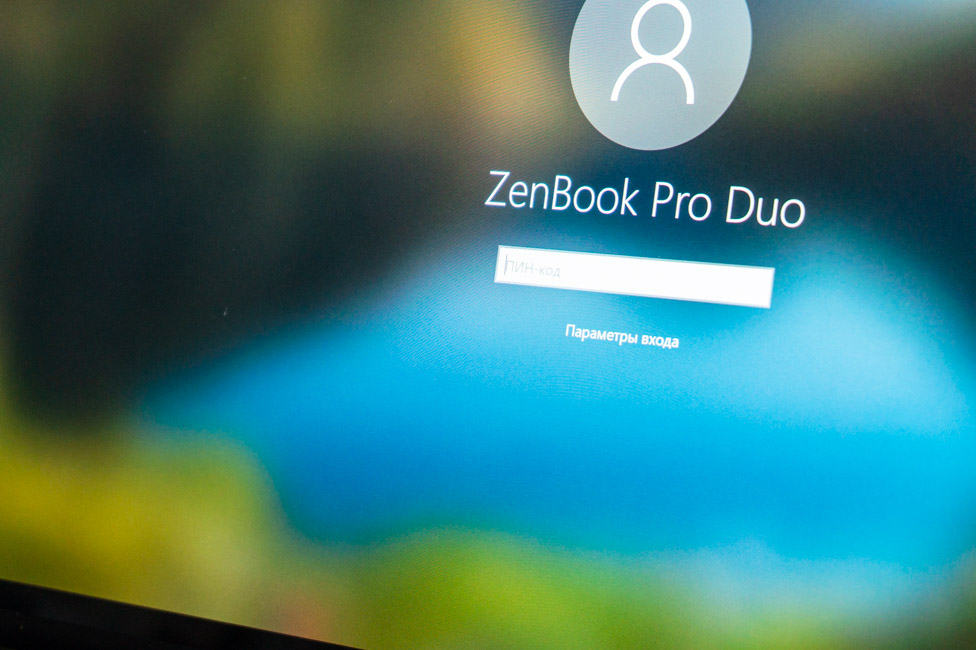
Användaren lämnades dock inte utan en bekväm metod för autentisering, och förutom webbkameran lades en andra, infraröd, till. Det vill säga, vi har en implementering av Windows Hello-funktionen, och jag har inga klagomål överhuvudtaget. Det är ganska snabbt, bekvämt och fungerar både på dagen och i totalt mörker. Och vad mer behövs för lycka?
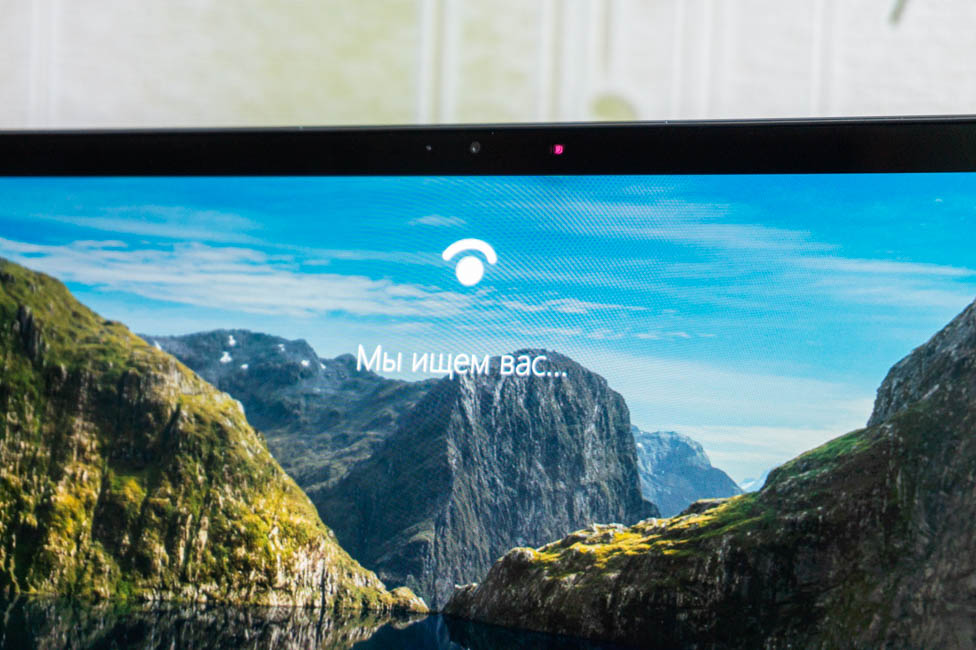
Tangentbord
Låt oss gå vidare till inmatningsenheter. Vi vet redan att tangentbordsblocket flyttade ner (eller framåt) och pekplattan var placerad till höger om tangentbordet. Något liknande i ASUS redan gjort Till exempel i vissa ROG Zephyrus-spelmodeller. Men det finns ingen andra skärm ovanför tangentbordet, bara ventilationshål och ROG-logotypen. Men jag kommer att tänka på hur bekväm den här lösningen är senare. Naturligtvis, låt oss prata om handledsstödets effekt på ergonomin.

Det finns totalt 85 nycklar, i den vanliga (allmänt) layouten: ett antal funktionstangenter med reducerad höjd, båda Shift-tangenterna är långa, Enter är en våning, pilarna är reducerade och kombineras med PageUp / PageDown och Home / End . Strömknappen, Caps Lock och Fn - med sina egna lysdioder. Som standard kan F-tangenterna användas för att styra enheten: ljud, skärmens ljusstyrka, tangentbordsbelysning, stänga av pekplattan/kameran och så vidare. Standard F1-F12 - antingen genom en kombination med nedtryckt Fn, eller tryck på Fn + Esc och allt blir tvärtom.
Ovanför pekplattan, förutom strömknappen, finns det ytterligare tre tangenter. Den första är att byta driftlägen för kylsystemet. Det andra är att flytta de aktiva fönstren på huvudskärmen till den ytterligare och vice versa, plus, om något är öppet på båda, är det helt enkelt ett byte av platser. Den tredje är ScreenPad Plus-avstängningsknappen.
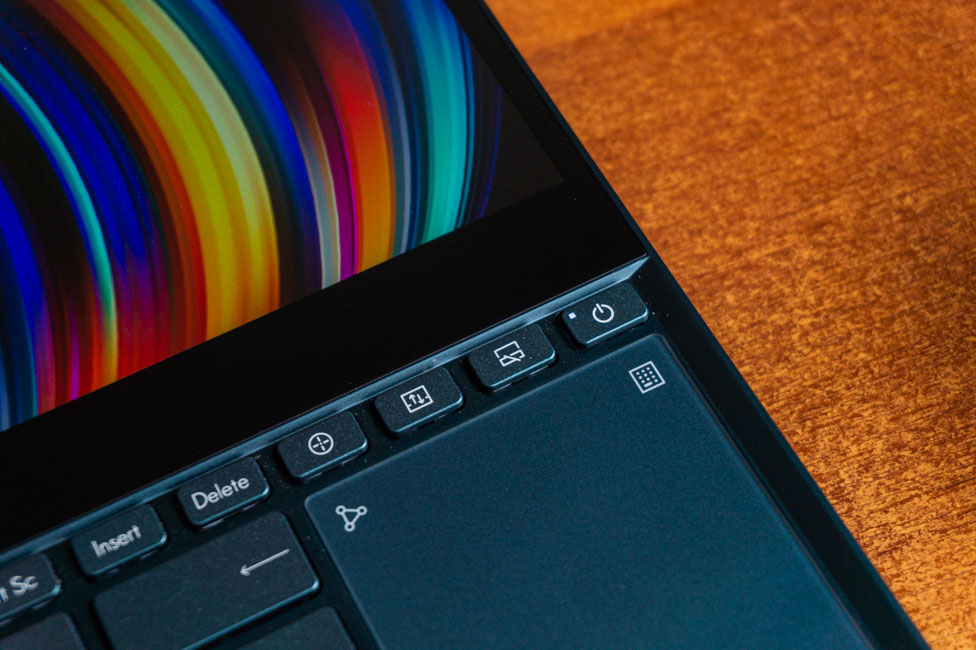
Ett tangentbord av ötyp med saxmekanism och en slaglängd på 1,4 mm. Det är bekvämt att skriva på det, slaget är behagligt och måttligt snävt, avståndet mellan tangenterna är bra. Alla tryckningar känns, och i allmänhet kan jag inte säga något dåligt om några av tangenterna.
Men det finns nyanser kring ett sådant skifte. Utan användning av ett stativ kommer handlederna att ligga på bordet, och arbetsytan blir för hög och du måste definitivt vänja dig vid det. Om du måste arbeta någonstans på dina knän, kommer de i allmänhet att vara i hängande position. Dock verkar storleken på den bärbara datorn antyda att den inte ska användas i ditt knä.
Det kompletta stativet är inte fäst på den bärbara datorn på något sätt, utan i bokstavlig mening – det placeras (skjuts). Det finns två gummerade remsor på botten, som förhindrar att den rör sig slumpmässigt på ytan. Den yttre delen är gjord av konstläder, vilket också är bättre än bara plast. Men några spår finns kvar på den och de kommer att behöva torkas bort. En blank remsa med inskriptionen ZenBook Series löper längs hela den övre delen och är rent dekorativ. Men det finns en liten genomskinlig remsa i mitten och tack vare den skapade "korridoren" av stativet har vi möjlighet att observera LED-remsan som finns på framsidan av den bärbara datorn.
Är det bekvämare att arbeta med henne? Själv tycker jag verkligen att det är lite bekvämare att skriva stora mängder text med den. Men, som jag redan sa, du kan vänja dig vid det och arbeta utan det. Allt är individuellt, men det finns ett val som redan är utmärkt.

Tangentbordet med tre nivåer av vit bakgrundsbelysning och bokstäverna med symboler är överlag väl upplysta. Men ändå, om man tittar på det kyrilliska alfabetet, finns det en liten ojämnhet på sina ställen. Och, naturligtvis, är bakgrundsbelysningen synlig på kanterna av tangenterna.

Pekplatta med NumberPad
Pekplattan är placerad så att säga vertikalt. Det finns en del logik och sunt förnuft i detta. För det första skulle det helt enkelt inte passa på ett standard horisontellt sätt. För det andra, om vi har en andra skärm precis under huvudskärmen, är det snabbare och lättare att "kasta" markören till den ytterligare med en pekplatta i ett så långsträckt format.
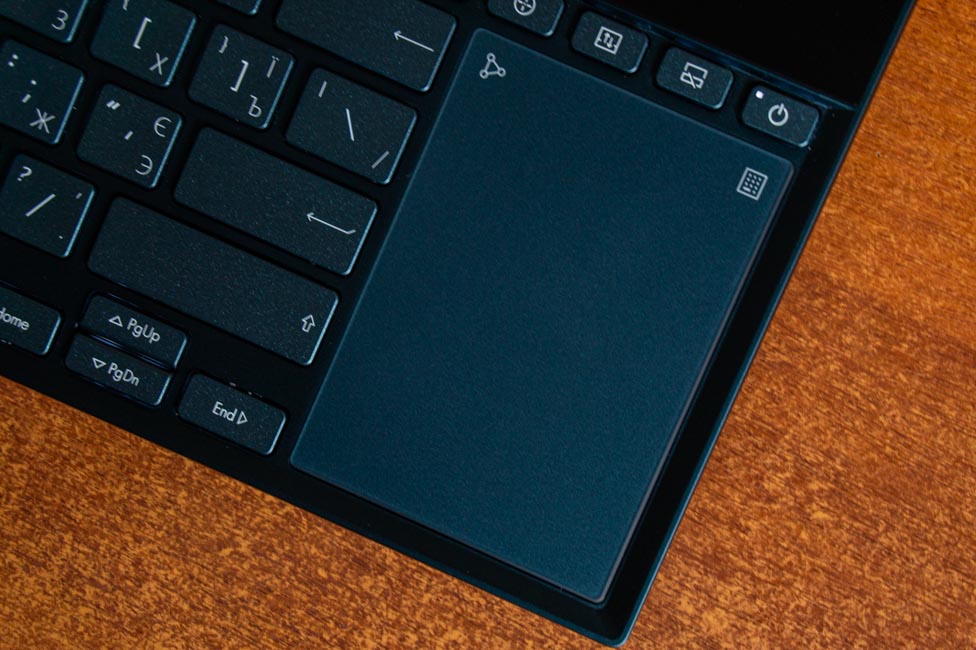
Panelen har en glasyta, fingret glider fint, gester känns igen och klicken är tydliga. Det enda jag gjorde var att öka dess känslighet. Men det är därför jag använde den mer sällan än pekskärmen - det verkar som att det berodde exakt på den förskjutna platsen. Faktum är att när panelen är under tangentbordet kan jag lämna alla mina fingrar (förutom tummen) på tangenterna och använda tummen för att svepa över panelen. Med ZenBook Pro Duo kommer jag INTE att testa ett sådant knep, så det var lättare att använda skärmen.
Men eftersom det inte fanns plats för det digitala blocket, så in ASUS bestämde sig för att använda det redan testade och beprövade alternativet - för att bygga in det i pekplattan. Ja, vi har en riktig "virtuell" NumberPad. Den slås på genom att hålla ikonen i det övre högra hörnet av pekpanelen. Med det aktiva blocket fortsätter pekplattan att utföra sin direkta funktion, med det enda undantaget att för musklick måste du nu fysiskt trycka på den, och inte trycka på panelen.
Det finns en annan ikon i det övre vänstra hörnet av panelen, om du håller den nedtryckt ändras ljusstyrkan på "knapparna", och genom att svepa den öppnas räknaren. Men fönstret aktiveras inte, och innan du utför matematiska operationer måste du välja kalkylatorfönstret. Enligt min mening skulle det vara bekvämare om applikationen omedelbart skulle bli aktiv efter en sådan genväg, och med hjälp av NumberPad skulle det vara möjligt att omedelbart räkna ut något.
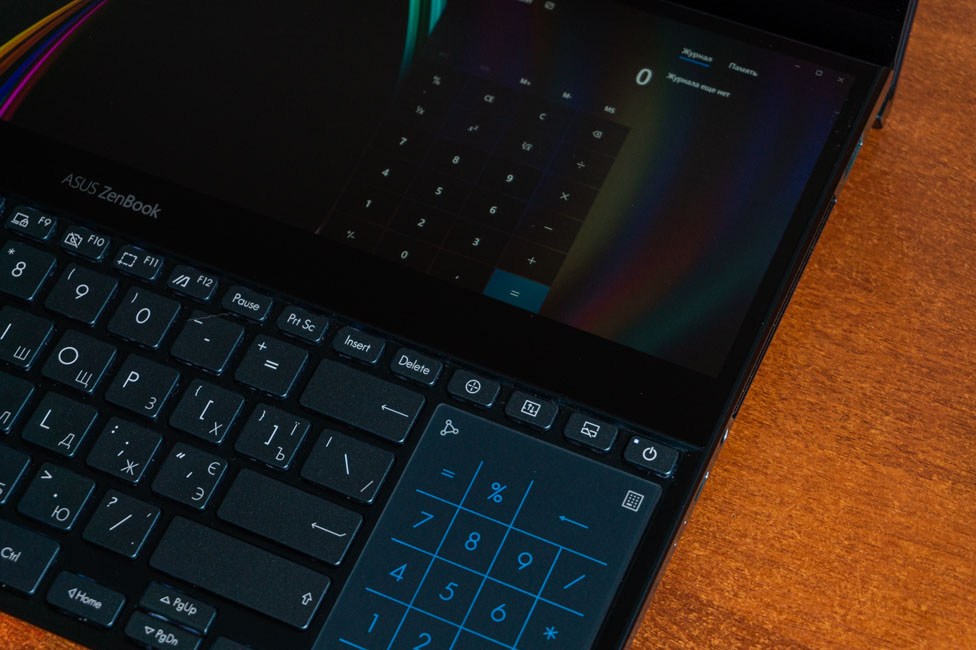
Utrustning och prestanda ASUS ZenBook Pro Duo UX581GV
Jag pratade om hårdvaran som i princip kan installeras i ZenBook Pro Duo UX581GV alldeles i början av recensionen, så nu ska vi prata om exakt vad som är installerat i mitt testexempel (H2002T). Detta är en Intel Core i7-9750H-processor, diskret grafik NVIDIA GeForce RTX 2060 (6 GB, GDDR6), 16 GB RAM och en 1 TB SSD.

Vi vet redan vad Intel Core i7-9750H "sten" är från andra bärbara datorer ASUS och inte bara de som testades. Det samma ASUS ROG Zephyrus S GX502GW і Lenovo Legion Y740-15IRHg, exempel. Det vill säga, vi har en 14-nm-processor med 6 kärnor och följaktligen 12 trådar. Klockfrekvenser från 2,6 till 4,5 GHz i Turbo Boost-läge, 12 MB cacheminne, TDP - 45 W.
Den integrerade grafiken testas också av tiden - Intel UHD Graphics 630, med minne med OP och klockfrekvens från 350 till 1150 MHz. Diskret kort – NVIDIA GeForce RTX 2060, med 6 GB GDDR6-videominne. Arkitektur NVIDIA Turing, med realtidsutjämning i realtid (RTRT) och Deep Learning Super Sampling (DLSS). Frekvenser - från 960 till 1200 MHz, bussbredd - 192 bitar.
16 GB RAM är installerat, men det är lödat på moderkortet, så det kan inte bytas ut. Detta är en av anledningarna som kan luta köparen mot toppkonfigurationen på Core i9, eftersom den redan har alla 32 GB. Minnestyp DDR4 fungerar i dubbelkanalsläge, den effektiva frekvensen är 2667 MHz.
SSD-enheten är installerad med en volym på 1 TB. Skivtillverkare Samsung, modell – MZVLB1T0HALR. Detta används förresten ofta i dyra bärbara datorer. SSD-hastigheten i testlaptopen är definitivt bra. Ansluts via en M.2-plats med fyra PCIe 3.0-linjer. Samtidigt, om du väljer en yngre konfiguration med 256 eller 512 GB, kommer de att representeras av två linjer.
Som ett resultat har vi en kraftfull lösning som du enkelt kan arbeta med bilder och videor på, samt lösa andra professionella uppgifter. Testresultat ASUS ZenBook Pro Duo UX581GV i de viktigaste riktmärkena - nedan.
Värme, strypning, turbofläktläge
Låt oss nu prata om hur de interna komponenterna beter sig under belastning. För detta användes stresstestet AIDA64, som utfördes från nätverket och från batteriet. Dessutom utfördes tester även i Turbo Fan-läge, vilket accelererar fläktarna till maximal hastighet. Så vad är resultatet?
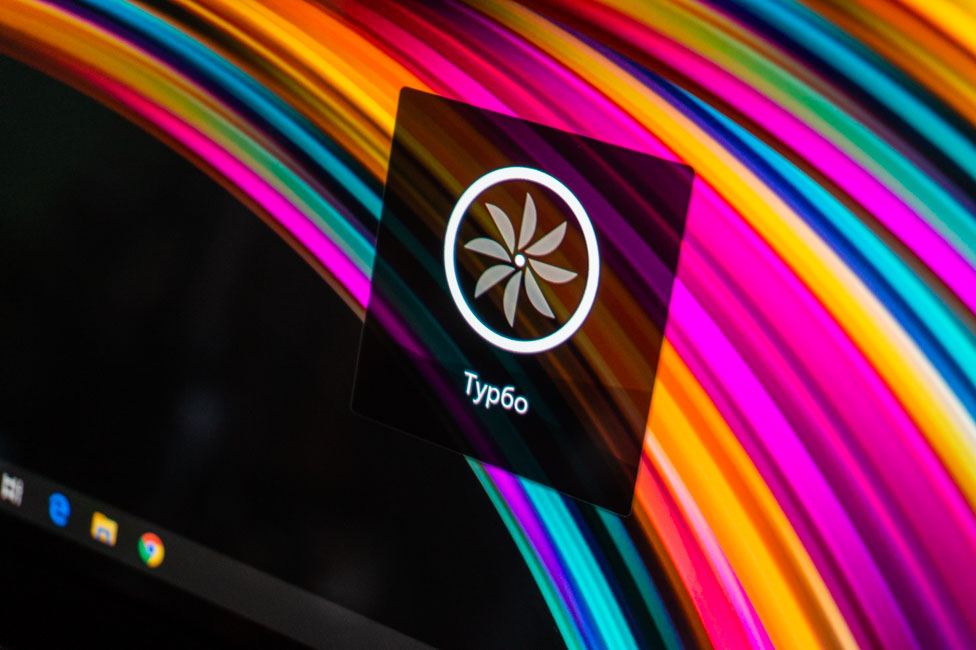
Tänk först på kylsystemets autoläge, kraftläget - maximal prestanda. Från batteriet, efter 20 minuters laddning, arbetar processorn med en frekvens på 2,6 GHz, men med en ganska frekvent kortvarig minskning till 800 MHz. Processorns temperatur steg inte över 82 grader.
Detta tyder på att det finns strypning i det här läget, och det visar sig inte bara i den här typen av uppgifter, utan också, till exempel, i spel. Om du spelar något resurskrävande från batteriet så kommer FPS märkbart att sjunka i 5-10 sekunder, varefter det stabiliseras i plus eller minus samtidigt och så vidare i en cirkel. Det vill säga, du kan inte kalla en sådan process bekväm. Kanske, i vissa arbetsuppgifter, kommer ett sådant fenomen knappt att märkas, men det finns.
Från nätverket, i samma automatiska CO-kontrollläge, tar vi emot frekvenser på 2,4-2,5 GHz och lägre - detta observerades inte. Temperaturen på CPU:n nådde dock maximalt 96 grader. Men i samma spel såg jag inga droppar, vilket inte är förvånande, och återigen bekräftar: utan en strömförsörjningsenhet - ingenstans.
Med det aktiva Turbo Fan-läget får du ingen ökning av klockfrekvensen och dess stabilitet varken från nätverket eller från batteriet. Eftersom det inte påverkar det givna värdet. Läget tjänar just till att hålla lägre temperaturer på grund av ett större antal fläktvarv. Och följaktligen kommer bullret de avger också att bli större. Det bör användas i de fall då järnen planeras att laddas under en längre tid. Detta är precis vad tillverkaren säger till oss på sin hemsida.
Temperaturerna på "stenen" är som följer: när du arbetade från batteriet var det inte högre än 79 ° och från strömkällan - inte mer än 96 °. Genom enkla manipulationer får vi reda på att när du arbetar med en strömförsörjning påverkade detta läge inte CPU-temperaturen alls. Men när det gäller batteriet är temperaturen 3 grader lägre. Men det här är siffror från test som varar från 20 till 30 minuter. Kanske kommer indikatorerna att skilja sig om belastningen är i en timme eller två.
Vid den här tiden låter kylarna ett anständigt ljud, och en ström av varm luft kommer från slitsarna på vänster och höger ände. Tänk på att ett sådant arrangemang kan orsaka visst obehag om ärendet är för nära gränsen, till exempel blir det en hand med en mus. Men när de utför krävande uppgifter är fläktarna praktiskt taget ohörbara.
Uppvärmningen av fallet, subjektivt, märks mest på fältet med inskriptionen ASUS ZenBook, mellan den andra skärmen och den översta raden på tangentbordet. Så även under belastning värms inte tangentbordsområdet upp särskilt mycket och du kan fortsätta använda det utan några svårigheter.
Läs också: Ultrabook recension ASUS ZenBook 13 (UX325) är en ny medlem i ZenBook-familjen
Testning ASUS ZenBook Pro Duo UX581GV i spel
ASUS ZenBook Pro Duo UX581GV är i allmänhet inte placerad som en spellösning, utan som ett produktivt arbetsverktyg. Men nyckelordet här är produktivt, vilket betyder att jag inte kunde missa möjligheten att testa det i flera spel. Nedan är en tabell med spelet och den genomsnittliga FPS i Full HD och UHD-upplösning. Fokusera naturligtvis främst på FHD, för i den ursprungliga upplösningen på UHD-skärmen är det omöjligt att bekvämt spela supermoderna spel med ultragrafik. Och ja, enligt schemat. I alla exemplen nedan skruvade jag upp det till max och slog på alla effekter jag kunde.
| Spel | Genomsnittlig FPS i Full HD | Genomsnittlig FPS i UHD |
| Assetto Corsa Competizione | 50 | 25 |
| Battlefield 5 | 53 | 17 |
| Counter-Strike Global Offensive | 188 | 114 |
| DiRT Rally 2.0 | 57 | 29 |
| UNDERGÅNG | 111 | 49 |
| GTA 5 | 58 | 18 |
| hitman 2 | 65 | 29 |
| Kingdom Come Deliverance | 55 | 19 |
| Metro Exodus | 43 | 8 |
| Shadow of the Tomb Raider | 44 | 22 |
| The Witcher 3: Wild Hunt | 67 | 27 |
| Tom Clancy's Ghost Recon: Wildlands | 36 | 18 |
Hur kan du kommentera resultaten? Jag kommer att nämna ännu en gång att maskinen inte är avsedd för spel, och för denna summa kan du hitta ett mycket lämpligare alternativ. Du kommer dock att kunna spela dem alla om du kör spelen i 1080p och inte försöker ställa in maximalt möjliga värden för grafikparametrarna. Generellt sett kan du räkna med höga inställningar och en bekväm stabil bildfrekvens med ett värde på 60 och högre.

Autonomi
Tillverkarens webbplats rapporterar att kapaciteten på det inbyggda batteriet kan variera i olika konfigurationer av den bärbara datorn: 62 eller 71 W·h. Det är dock inte klart vilken version som kommer att ha en mindre volym. Testprovet är utrustat med ett 8-cells litiumpolymerbatteri med en kapacitet på 71 W·h. Hur mycket det kommer att hålla beror direkt på driftsscenariot. Men en sak är säker - en kraftfull lösning, även med två skärmar, gör uppenbarligen inte anspråk på titeln som den mest autonoma.
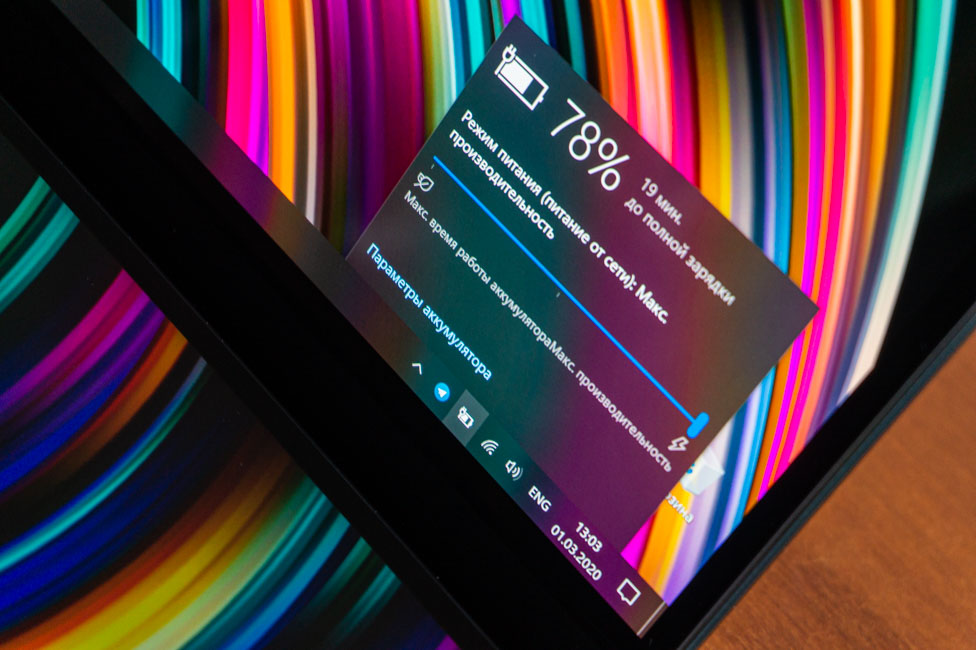
När jag använde den bärbara datorn som skrivmaskin för aktiv surfning och textredigerare hade jag tillräckligt med batteri för tre timmar. Vid resurskrävande uppgifter ska du inte räkna med mer än två timmars arbete utan extern strömkälla. Vi körde Modern Office-testet med PCMark 10, som simulerar aktiv kontorsanvändning, och det tog bara 3 timmar och 33 minuter. Detta är med det optimala prestandaläget, ljusstyrkan på huvudskärmen på 50 % och den extra påslagen - med ungefär samma ljusstyrka.
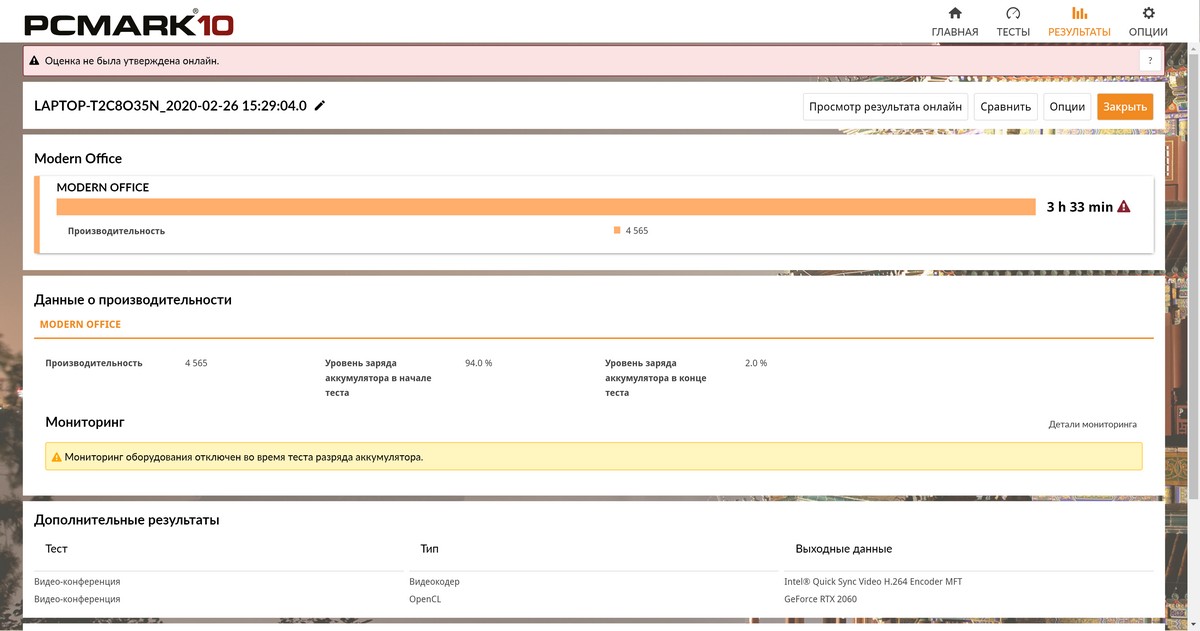
Siffran är ärligt talat inte imponerande. Men det här är en timme mer än livslängden för till exempel en gaminglaptop med samma processor, men med ett RTX 2070 Max-Q och ett 57 Wh batteri. Ännu mer med 15 minuter än den billiga ASUS VivoBok 15 (X512UF) med 32 W · h och ojämförligt mindre kraftfullt järn. I korthet - ASUS ZenBook Pro Duo UX581GV handlar mer om att arbeta från nätverket än om att vara borta från en strömkälla under en längre tid.
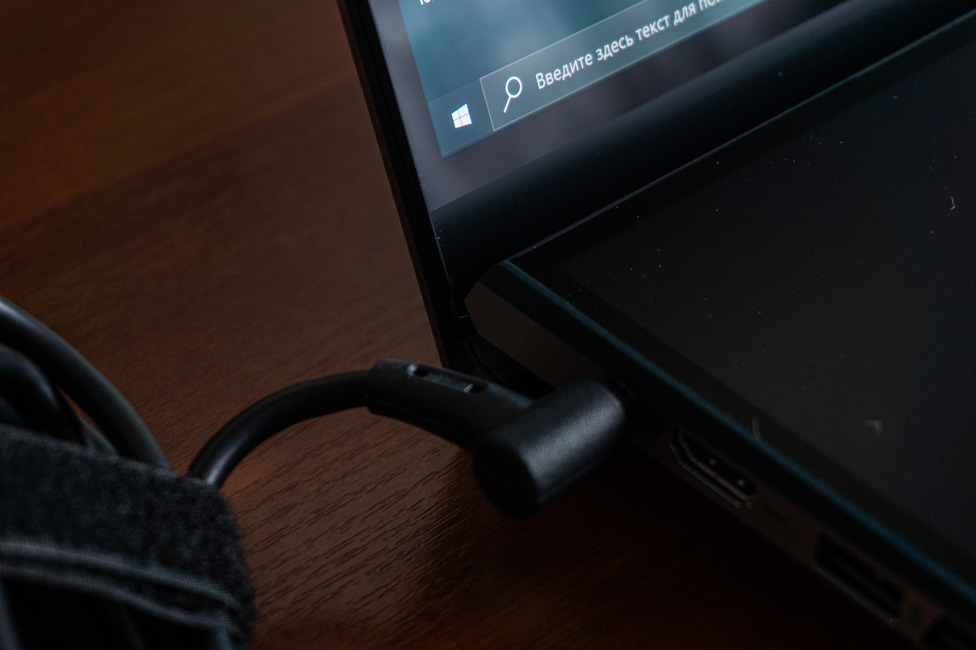
Förresten, i specifikationerna för batteriet, som är ännu mindre, står det att det fylls till 50% på 15 minuter. Men så är inte fallet i testprovet med ett större batteri. Hastigheten för att ladda en bärbar dator med en komplett strömförsörjningsenhet är som följer:
- 00:00 – 20 %
- 00:30 – 57 %
- 01:00 – 86 %
Verktyget MyASUS
Den bärbara datorn har det proprietära verktyget MyASUS, där du kan ändra vissa inställningar, hitta svar på alla typer av frågor om ZenBook Pro Duo, utföra systemdiagnostik, uppdatera drivrutiner och BIOS, gå till butiken med program som stöder en andra skärm och ansluta den bärbara datorn till en smartphone.
I utrustningsinställningarna är det möjligt att välja ett laddningsläge för att förlänga dess livslängd genom att begränsa laddningen till 60 % eller 80 %. Ändra fläktarnas driftläge, om den fysiska knappen av någon anledning inte passar dig. Välj ett av färgvisningslägena i undersektionen Splendid eller justera färgtemperaturen manuellt. Slå också på Tru2Life (öka videons klarhet), ändra funktionsläget för F1-F12-nycklarna och aktivera Wi-Fi-roaming-alternativet, med vilket enheten automatiskt ansluter till nätverket med den bästa signalen.
Visnovki
ASUS ZenBook Pro Duo UX581GV är en intressant och kraftfull bärbar dator, vars primära funktion säkert kan anses vara den extra skärmen ScreenPad Plus. Detta är ett exempel på en framgångsrik, genomtänkt och mycket funktionell lösning för en professionell användare som vill ha ett produktivt och relativt mobilt verktyg.

Design, montering, skärm, en annan skärm, ljud, Wi-Fi 6, produktivt strykjärn - kan täcka de få nyanser som jag lyckades hitta i den här bärbara datorn. Ja, inte särskilt hållbart, du måste vänja dig vid placeringen av tangentbordet och pekplattan, dimensionerna är långt ifrån idealiska.

Prislappen är definitivt hög, men vem kommer att erbjuda något liknande och billigare? Vem på marknaden kommer i princip att kunna erbjuda något sådant?! Heck, 14-tums ZenBook Pro Duo-modellen räknas inte! Och här kommer vi till det faktum att framför oss, kan vi säga, finns det ingen alternativ och till viss del unik lösning. Så om du vill ha något sådant och det finns pengar till det, då ASUS ZenBook Pro Duo UX581GV är definitivt värt ett försök.

Priser i butik
- Uttag
- Citrus
- LIV
- Alla butiker